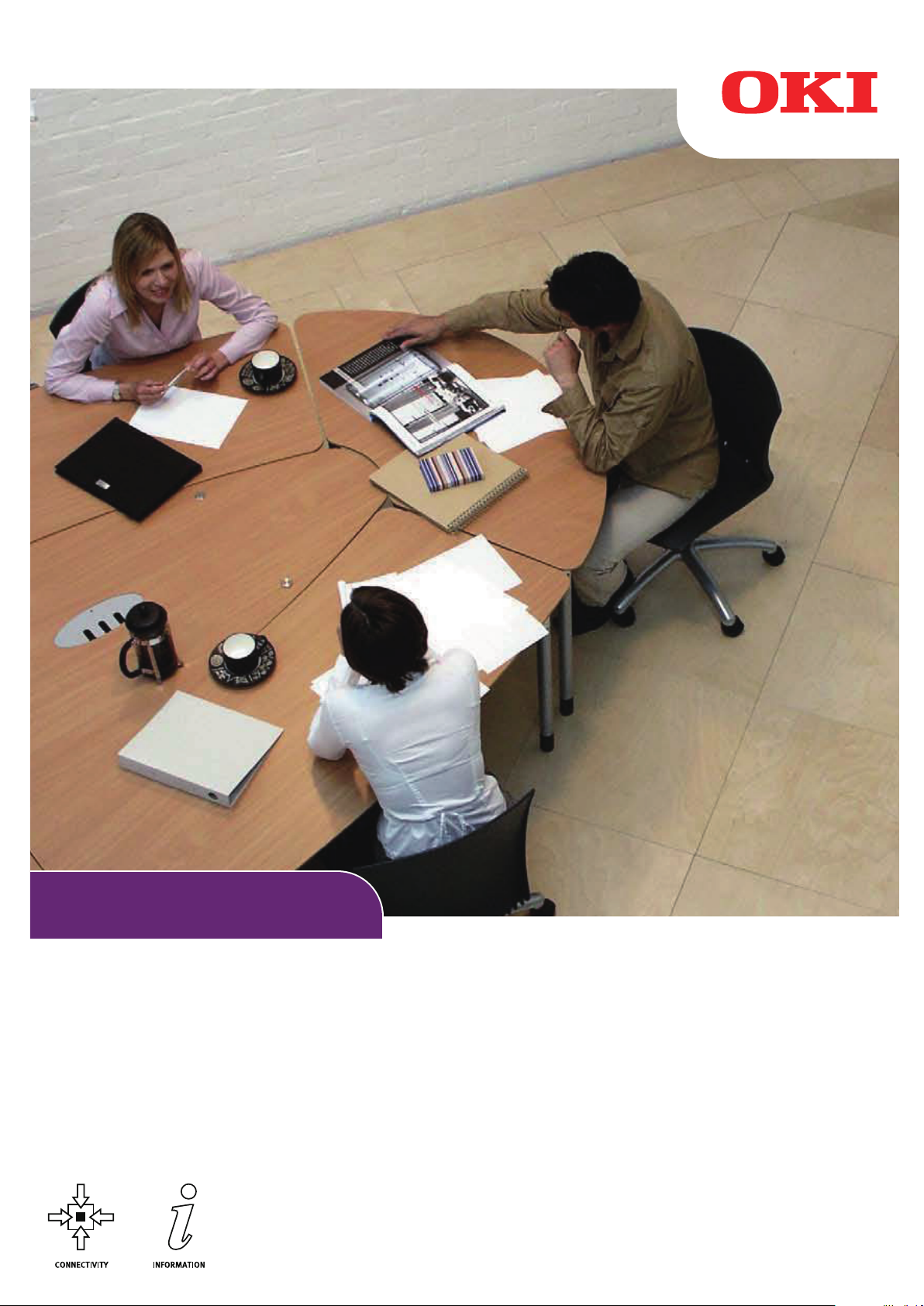
C711WT/ES7411WT
Netzwerkhandbuch
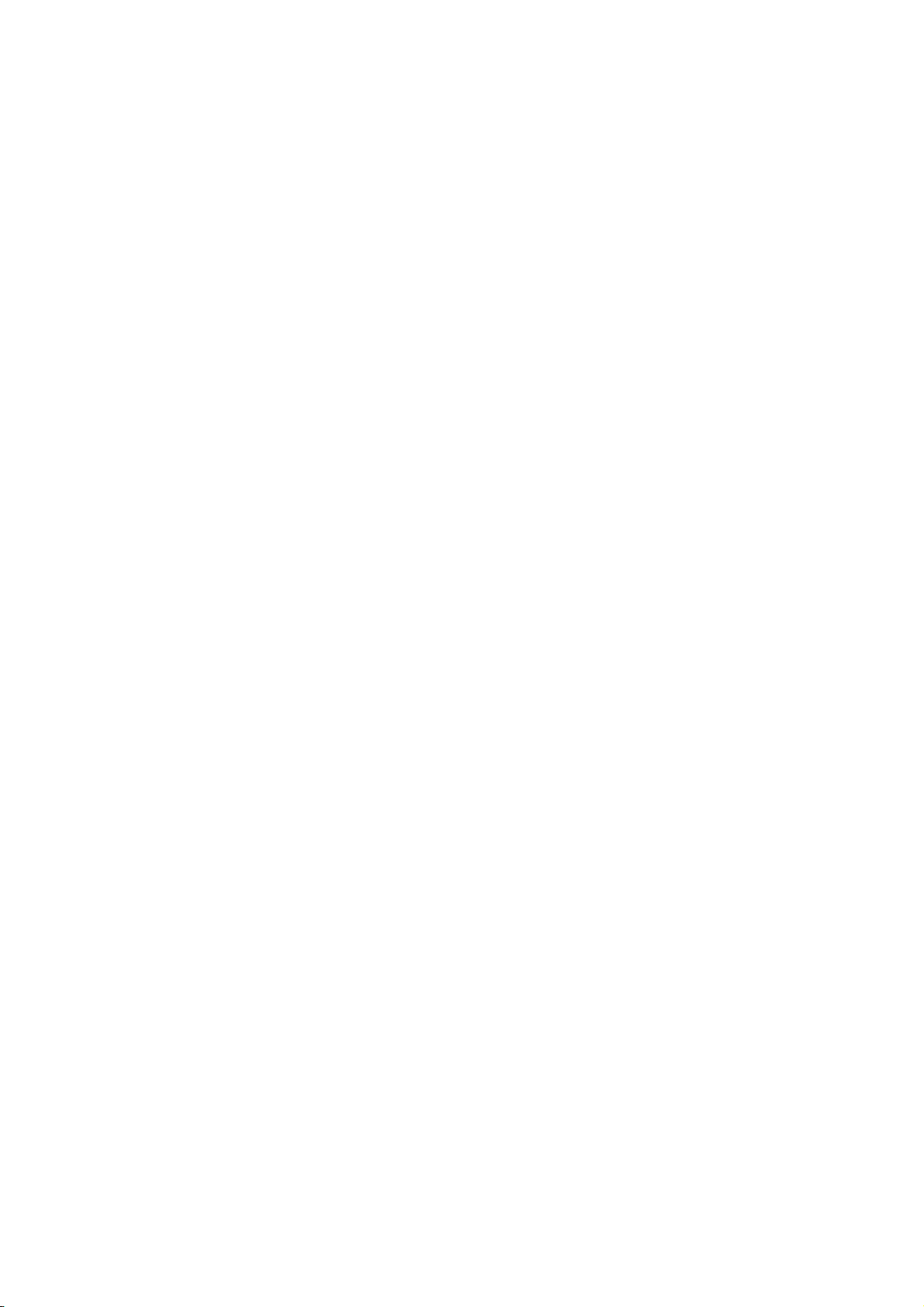
V
ORWORT
Es wurden alle Anstrengungen unternommen, um sicherzustellen, dass die in dieser
Veröffentlichung enthaltenen Informationen vollständig und richtig sind und dem
aktuellsten Stand entsprechen. Der Hersteller übernimmt keinerlei Verantwortung für die
Konsequenzen von Irrtümern außerhalb der Kontrolle des Unternehmens. Zudem kann der
Hersteller keine Garantie dafür übernehmen, dass durch andere Hersteller vorgenommene
Änderungen an Software und Geräten, die in diesem Handbuch erwähnt werden, die
Gültigkeit der hierin enthaltenen Informationen unbeeinträchtigt lassen. Die Erwähnung
von Software-Produkten von Drittherstellern lässt nicht notwendigerweise den Schluss zu,
dass sie vom Hersteller empfohlen werden.
Obwohl größte Sorgfalt darauf verwendet wurde, die hierin enthaltenen Informationen so
akkurat und hilfreich wie möglich weiterzugeben, übernehmen wir keinerlei Garantie
hinsichtlich ihrer Genauigkeit und Vollständigkeit.
Die aktuellsten Treiber und Handbücher finden Sie auf der Website:
http://www.okiprintingsolutions.com
45095204EE Rev1; Copyright © 2012 Oki Europe Ltd. Alle Rechte vorbehalten.
OKI ist eine eingetragene Marke von Oki Electric Industry Co., Ltd.
Oki Printing Solutions ist eine eingetragene Marke der Oki Data Corporation.
Microsoft, MS-DOS und Windows sind eingetragene Marken der Microsoft Corporation.
Apple, Macintosh, Mac und Mac OS sind eingetragene Marken von Apple Inc.
Andere Produkt- und Markennamen sind eingetragene Marken oder Marken der jeweiligen
Unternehmen.
Vorwort > 2
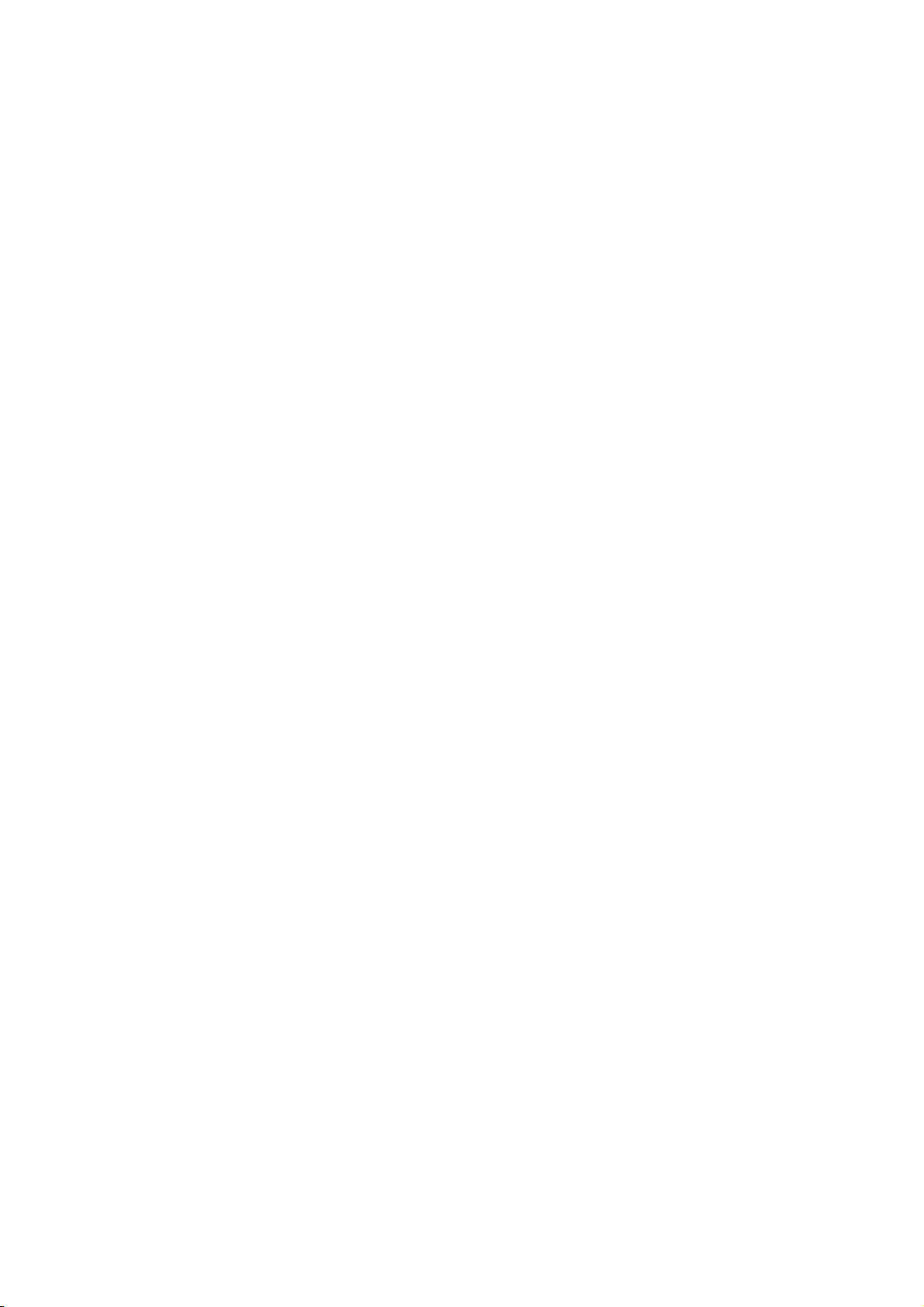
I
NHALT
Vorwort . . . . . . . . . . . . . . . . . . . . . . . . . . . . . . . . . . . . . . . . . . . . . . . . . . .2
Inhalt. . . . . . . . . . . . . . . . . . . . . . . . . . . . . . . . . . . . . . . . . . . . . . . . . . . . .3
Hinweise, Achtung Und Vorsicht . . . . . . . . . . . . . . . . . . . . . . . . . . . . . . . .5
Netzwerk-Konfiguration . . . . . . . . . . . . . . . . . . . . . . . . . . . . . . . . . . . . . .6
Einführung . . . . . . . . . . . . . . . . . . . . . . . . . . . . . . . . . . . . . . . . . . . . . . 6
Spezifikation . . . . . . . . . . . . . . . . . . . . . . . . . . . . . . . . . . . . . . . . . . . . . 7
Konfigurationseinstellungen . . . . . . . . . . . . . . . . . . . . . . . . . . . . . . . . . . 7
Konfigurations-Dienstprogramme . . . . . . . . . . . . . . . . . . . . . . . . . . . . . . 8
Quick Setup verwenden . . . . . . . . . . . . . . . . . . . . . . . . . . . . . . . . . . . . . 8
AdminManager verwenden . . . . . . . . . . . . . . . . . . . . . . . . . . . . . . . . . . . 9
Installation . . . . . . . . . . . . . . . . . . . . . . . . . . . . . . . . . . . . . . . . . . . . 9
Schnittstelle . . . . . . . . . . . . . . . . . . . . . . . . . . . . . . . . . . . . . . . . . . .11
Gerätekonfiguration . . . . . . . . . . . . . . . . . . . . . . . . . . . . . . . . . . . . . .12
IP-Adresseinstellung . . . . . . . . . . . . . . . . . . . . . . . . . . . . . . . . . . . . .24
Menü „Optionen“ . . . . . . . . . . . . . . . . . . . . . . . . . . . . . . . . . . . . . . . .25
Menü Hilfe . . . . . . . . . . . . . . . . . . . . . . . . . . . . . . . . . . . . . . . . . . . .25
Web-Browser verwenden . . . . . . . . . . . . . . . . . . . . . . . . . . . . . . . . . . . .26
Microsoft Internet Explorer . . . . . . . . . . . . . . . . . . . . . . . . . . . . . . . . .26
Standard Benutzername und Passwort . . . . . . . . . . . . . . . . . . . . . . . . .26
Druckereinstellungen ändern . . . . . . . . . . . . . . . . . . . . . . . . . . . . . . .26
Über TELNET. . . . . . . . . . . . . . . . . . . . . . . . . . . . . . . . . . . . . . . . . . . . .27
TELNET-Konfiguration, Beispiel . . . . . . . . . . . . . . . . . . . . . . . . . . . . . . . .27
Über SNMP . . . . . . . . . . . . . . . . . . . . . . . . . . . . . . . . . . . . . . . . . . . . . .29
Verwaltungsdienstprogramm — PrintSuperVision . . . . . . . . . . . . . . . . . . .29
Printing utility — Oki LPR . . . . . . . . . . . . . . . . . . . . . . . . . . . . . . . . . . . .29
Systemanforderungen . . . . . . . . . . . . . . . . . . . . . . . . . . . . . . . . . . . .29
Oki LPR-Dienstprogramm installieren. . . . . . . . . . . . . . . . . . . . . . . . . .30
Deinstallation . . . . . . . . . . . . . . . . . . . . . . . . . . . . . . . . . . . . . . . . . .30
Drucken unter Windows . . . . . . . . . . . . . . . . . . . . . . . . . . . . . . . . . . . . .31
Überblick . . . . . . . . . . . . . . . . . . . . . . . . . . . . . . . . . . . . . . . . . . . . . . .31
Netzwerkdrucker installieren. . . . . . . . . . . . . . . . . . . . . . . . . . . . . . . . . .31
Automatische Installation mittels Oki-Treiberinstallationsprogramm . . . .31
Assistenten zum Hinzufügen eines Druckers benutzen . . . . . . . . . . . . . .32
IP-Adresskonfiguration für den Netzwerkdrucker . . . . . . . . . . . . . . . . . . . .33
NetBEUI-Protokoll . . . . . . . . . . . . . . . . . . . . . . . . . . . . . . . . . . . . . . . . .34
Netzwerkdruckereinstellungen . . . . . . . . . . . . . . . . . . . . . . . . . . . . . .34
Windows XP . . . . . . . . . . . . . . . . . . . . . . . . . . . . . . . . . . . . . . . . . . .35
Windows Vista/Windows 7 . . . . . . . . . . . . . . . . . . . . . . . . . . . . . . . . .35
Druckertreiber-Konfiguration . . . . . . . . . . . . . . . . . . . . . . . . . . . . . . .35
Mac OS X . . . . . . . . . . . . . . . . . . . . . . . . . . . . . . . . . . . . . . . . . . . . . . . . .36
Überblick . . . . . . . . . . . . . . . . . . . . . . . . . . . . . . . . . . . . . . . . . . . . . . .36
Netzwerkdrucker einrichten . . . . . . . . . . . . . . . . . . . . . . . . . . . . . . . . . .36
Dienstprogramm für die Druckereinrichtung . . . . . . . . . . . . . . . . . . . . . . .36
Dienstprogramm für die Druckereinrichtung installieren. . . . . . . . . . . . .36
Schnittstelle für das Dienstprogramm zur Druckereinrichtung . . . . . . . . .38
Menüoptionen . . . . . . . . . . . . . . . . . . . . . . . . . . . . . . . . . . . . . . . . . .38
Verbinden zu Ihrem Drucker . . . . . . . . . . . . . . . . . . . . . . . . . . . . . . . . . .43
Lion (10.7), Snow Leopard (10.6) und Leopard (10.5) . . . . . . . . . . . . . .43
Tiger (10.4) . . . . . . . . . . . . . . . . . . . . . . . . . . . . . . . . . . . . . . . . . . .44
Panter (10.3) . . . . . . . . . . . . . . . . . . . . . . . . . . . . . . . . . . . . . . . . . .45
IP-Verbindung. . . . . . . . . . . . . . . . . . . . . . . . . . . . . . . . . . . . . . . . . . . .46
Konfiguration der Drucker-Hardwareoptionen . . . . . . . . . . . . . . . . . . . . . .47
Die Konfigurationsseite drucken . . . . . . . . . . . . . . . . . . . . . . . . . . . . .47
Inhalt > 3
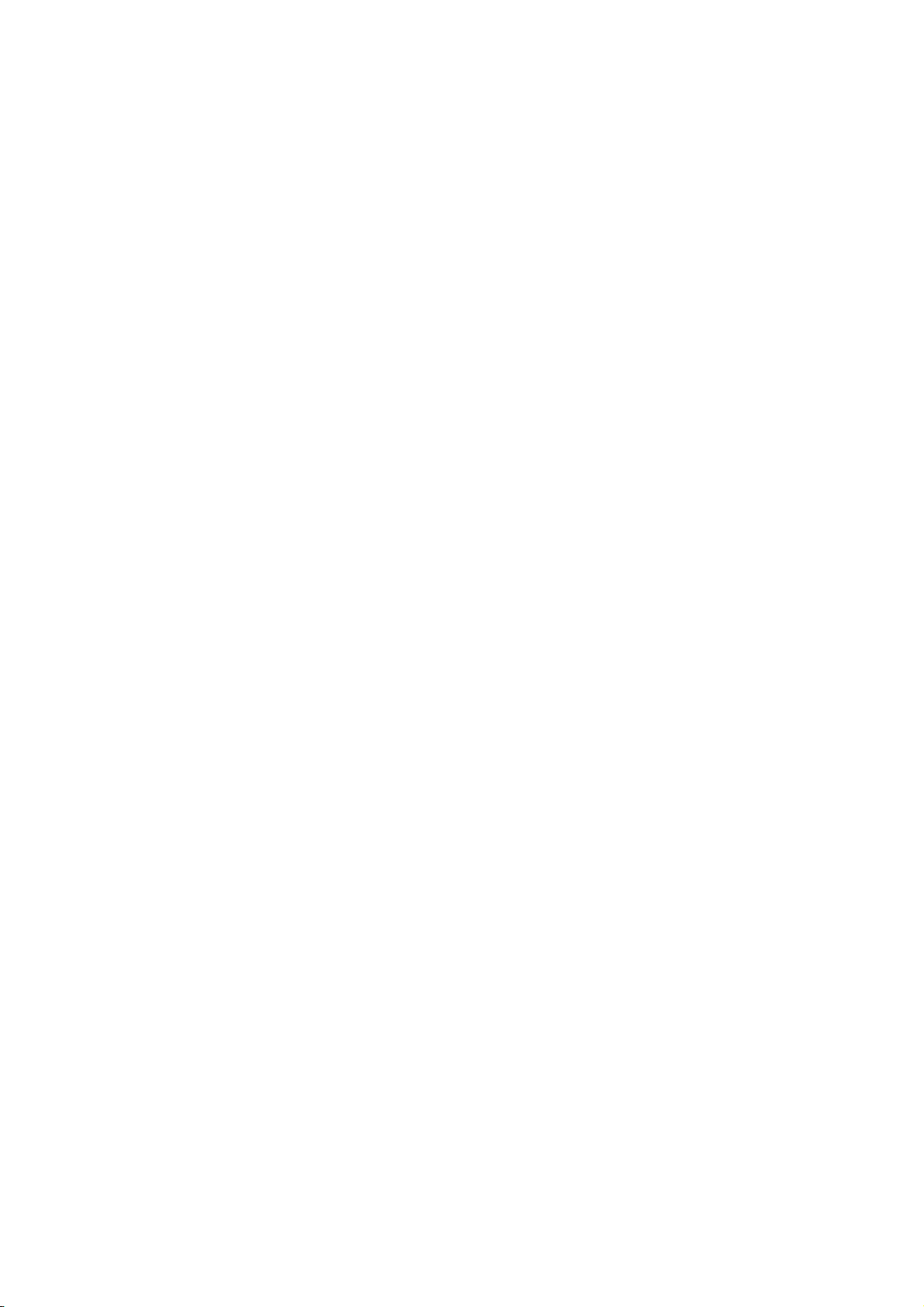
Fehlerbehebung . . . . . . . . . . . . . . . . . . . . . . . . . . . . . . . . . . . . . . . . . . .48
TCP/IP . . . . . . . . . . . . . . . . . . . . . . . . . . . . . . . . . . . . . . . . . . . . . . . . .48
Computer kann die Netzwerk-Schnittstellenkarte nicht finden. . . . . . . . .48
Kann mit lpr und ftp nicht drucken . . . . . . . . . . . . . . . . . . . . . . . . . . .48
Falscher Benutzername auf der Banner-Seite . . . . . . . . . . . . . . . . . . . .48
NetBEUI . . . . . . . . . . . . . . . . . . . . . . . . . . . . . . . . . . . . . . . . . . . . . . . .49
Die Netzwerk-Schnittstellenkarte ist nicht erkannt. . . . . . . . . . . . . . . . .49
Schreibfehler auf Prn1 . . . . . . . . . . . . . . . . . . . . . . . . . . . . . . . . . . . .49
Web-Browser . . . . . . . . . . . . . . . . . . . . . . . . . . . . . . . . . . . . . . . . . . . .50
Microsoft Internet Explorer . . . . . . . . . . . . . . . . . . . . . . . . . . . . . . . . .50
Mozilla firefox . . . . . . . . . . . . . . . . . . . . . . . . . . . . . . . . . . . . . . . . . .50
Inhalt > 4

H
INWEISE
, A
CHTUNG UND VORSICHT
HINWEIS
Ein Hinweis enthält zusätzliche Informationen, die den Haupttext ergänzen.
ACHTUNG!
„Achtung“ bietet weitere Informationen, die bei Nichtbeachtung zu
Fehlfunktionen oder Geräteschäden führen können.
VORSICHT!
„Vorsicht“ bietet weitere Informationen, die bei Nichtbeachtung
Risiken bergen oder zu Körperverletzung führen können.
Hinweise, Achtung Und Vorsicht > 5
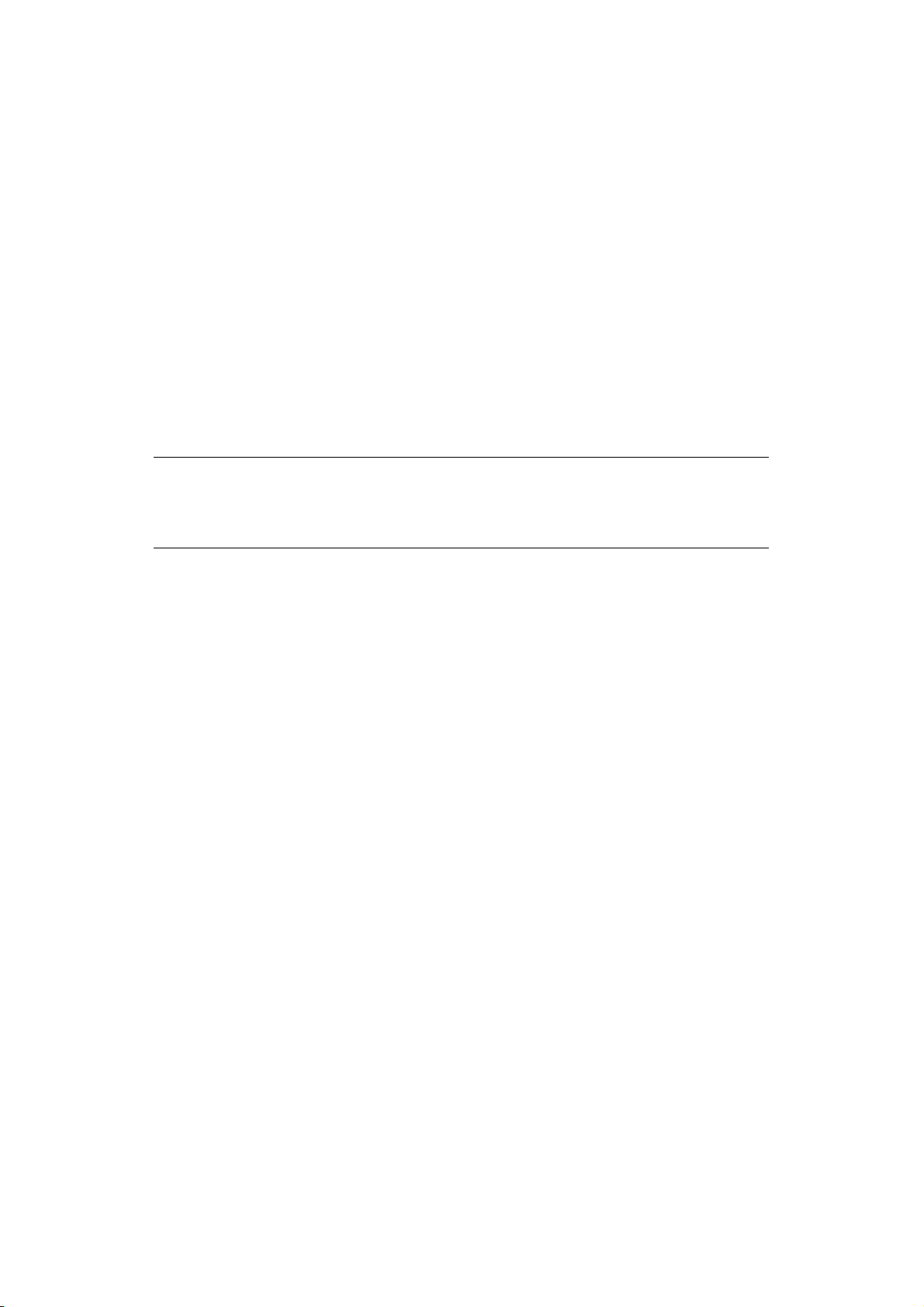
N
ETZWERK
E
INFÜHRUNG
Ihr Gerät beinhaltet eine schnelle 100BASE-TX/10BASE-T Netzwerk-Schnittstelle. Dieses
Handbuch erklärt die Funktionalität der eingebauten Netzwerk-Schnittstelle. Zugriff für
Zusammenschaltung ist über ein Schnittstellen-Panel an der Hinterseite des Gerätes
vorgesehen.
Diese Netzwerk-Schnittstelle unterstützt IEEE802.2, IEEE802.3, Ethernet-II und SNAP,
und kann diese Frame-Typen automatisch entdecken.
Die Schnittstelle unterstützt auch die Haupt-Protokolle wie zum Beispiel TCP/IP, IPX/SPX
(Netware) und NetBEUI.
Dieses Handbuch beschreibt die Spezifikation der Netzwerk-Schnittstelle und einige
Dienstprogramme.
Sie sollten die Emulation über Einstellungen im Menü Drucker zu Auto oder PS einstellen,
bevor Sie das Konfigurationsblatt drucken.
-K
ONFIGURATION
HINWEIS
Nicht alle Hilfsprogramme, Funktionen oder Protokolle werden von jedem
Betriebssystem unterstützt. Bitte prüfen Sie mit Ihrer Supportwebsite für
aktuelle Informationen.
Netzwerk-Konfiguration > 6
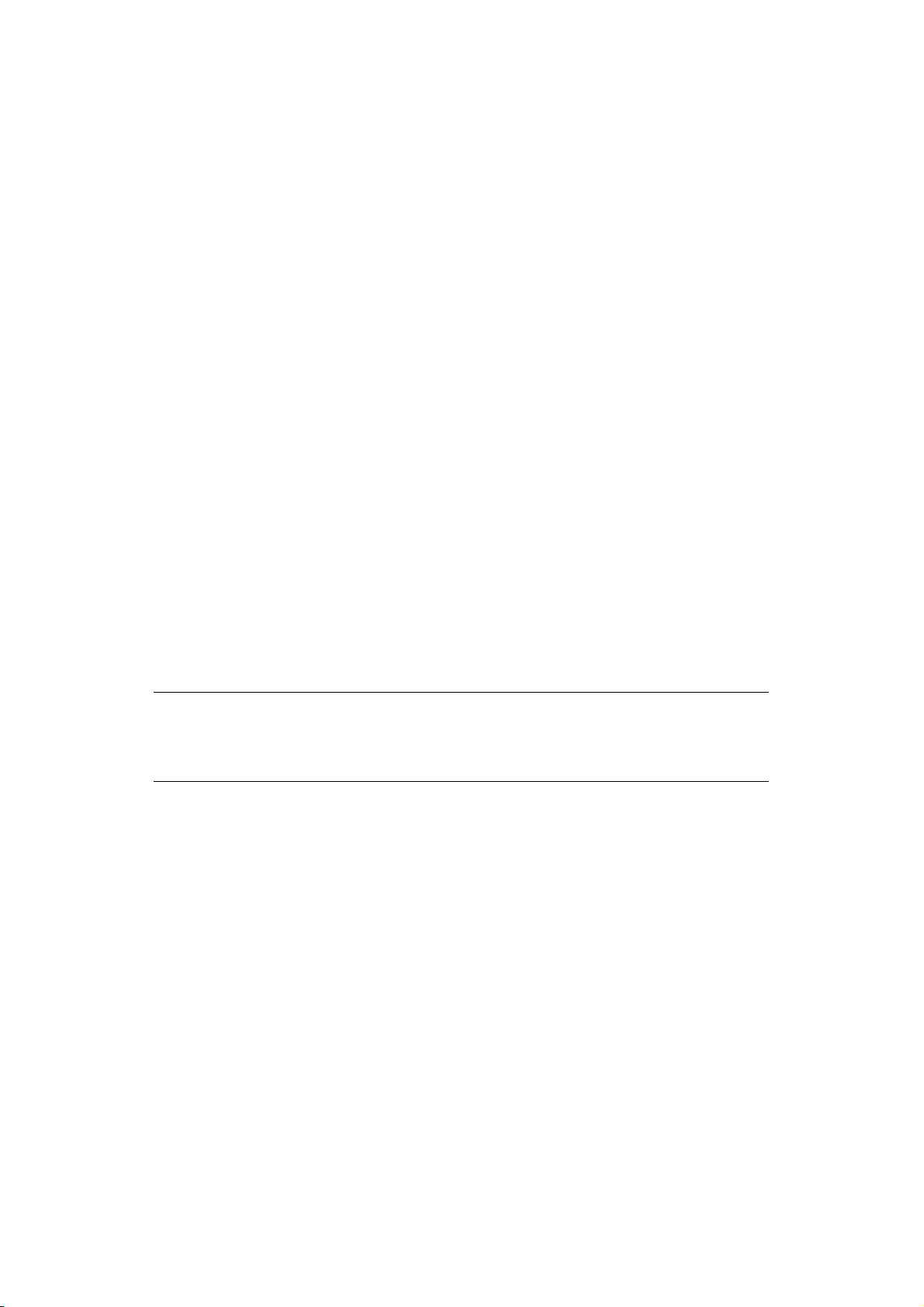
S
PEZIFIKATION
Frame-Typen IEEE 802.2
IEEE 802.3
Ethernet-II, SNAP, AUTO
NetzwerkSchnittstelle
Netzwerkprotokolle TCP/IP V4, V6
Funktionen Selbstdiagnose-Testausdruck
100BASE-TX
10BASE-T
IEEE 802.1x
Netzwerkschicht: ARP, IP, ICMP
Sitzungsschicht: TCP, UDP
Anwendungsschicht:LPR, FTP, TELNET, HTTP,
IPP, BOOTP, DHCP, SNMP, DNS, SMTP, POP3,
SLP, Bonjour
IPX/SPX (NetWare)
Ferndruckermodus (bis zu acht Dateiservern
und 32 Warteschlangen)
Druckdienermodus über IPX/SPX (bis zu acht
Druckdienern)
Verschlüsselten Kennworte im
Druckdienermodus unterstützt
EtherTalk
NetBEUI
NetBIOS, WINS
SSL/TLS
IPSec
Banner unterstützt
Überwachung und Konfiguration durch Web-
Browser
Druckerstatusbenachrichtigung durch E-Mail
HINWEIS
Nicht alle Hilfsprogramme, Funktionen oder Protokolle werden von jedem
Betriebssystem unterstützt. Bitte prüfen Sie mit Ihrer Supportwebsite für
aktuelle Informationen.
K
ONFIGURATIONSEINSTELLUNGEN
Mit der eingeschaltetem Gerät drucken Sie das Konfigurationsblatt aus:
1. Drücken Sie die Taste Enter (Enter).
2. Drücken Sie die Menu-Taste Pfeil unten und danach die Taste Enter (Enter), um
das Menü Druckdaten auszuwählen.
3. Wählen Sie mit der Taste Enter (Enter) die Option Konfiguration aus.
4. Drücken Sie die Taste Enter (Enter) erneut, um das Menü Konfiguration
auszuführen.
5. Drücken Sie nach dem Drucken der Menüübersicht On Line (On-Line), um das
Menüsystem zu verlassen.
Auf der ersten ausgedruckten Seite der Netzwerk-Informationen, ist die MAC-Adresse
unter Titel „Allgemeine Informationen“ angegeben. Beispiel:
MAC-ADRESSE 00808784E3F1
Die Ethernet-Adresse ist daher: 00:80:87:84:E3:F1
Netzwerk-Konfiguration > 7

K
ONFIGURATIONS-DIENSTPROGRAMME
Sie können die Netzwerk-Schnittstelle (NIC) mit eine der folgenden Methoden
konfigurieren:
DIENSTPROGRAMM
Quick Setup Konfigurieren Sie die NIC
Admin Manager Die NIC detailiert einstellen.
Web-Browser Konfigurieren Sie die NIC und
Telnet Konfigurieren Sie die NIC über
FUNKTIONEN SYSTEMANFORDERUNGEN
einfach, ohne zusätzlichen
Softwarepaketen auf Ihr
System zu installieren. Sie
können das Folgende
einstellen:
> Aktivieren/deaktivieren von
TCP/IP, Netware, EtherTalk
und NetBEUI-Protokollen.
> IP-Adresse, Subnetzmaske
und Gateway für TCP/IP
manuell oder durch DHCP
bestimmen.
> NetWare-Modus und
Warteschlange/Druckserver/
Drucker-Objekte erstellen.
> Zonenname und Portname
für EtherTalk.
den Drucker durch ein WebBrowser, wie zum Beispiel
Microsoft Internet Explorer
oder Mozilla Firefox.
TELNET.
Windows:
Windows 2000
Windows XP Home/Professional
Windows XP Professional x64 Edition
Windows Server 2003
Windows Server 2003 x64 Edition
Windows Server 2008
Windows Server 2008 x64 Edition
Windows Vista 32-bit
Windows Vista 64-bit
(TCP/IP-Protokoll oder IPX/SPXProtokoll sollten installiert sein)
Mac:
ab Mac OS X 10.3.9
Microsoft Internet Explorer oder
ähnlich.
Betriebssystem, das den Web-Browser
unterstützt.
Drittanbieter haben TELNET-ClientPaket entwickelt.
SNMP Das Gerät und die
Q
UICK SETUP VERWENDEN
Netzwerkkarte können über
vom Drittanbieter
entwickelten SNMPAnwendungen gesteuert
werden.
Drittanbieter haben SNMPAnwendungen entwickelt.
Quick-Setup-Dienstprogramm ermöglicht Ihnen, die Netzwerkschnittstelle einfach und
ohne zusätzlichen Softwarepaketen auf Ihr System zu installieren.
Sie können das Folgende konfigurieren:
> Aktivieren/deaktivieren von TCP/IP, Netware, EtherTalk und NetBEUI-Protokollen.
> IP-Adresse, Subnetzmaske und Gateway für TCP/IP manuell oder durch DHCP
bestimmen.
> NetWare-Modus und Warteschlange/Druckserver/Drucker-Objekte erstellen.
> Zonenname und Portname für EtherTalk.
Konfiguration erfordert einen PC mit einem unterstützten Windows-Betriebssystem (siehe
oben), auf welchem TCP/IP oder IPX/SPX (Netware) läuft.
Dieses Dienstprogramm kann nur auf einem PC benutzt werden, der auf Netzwerk über
TCP/IP oder IPX/SPX verbunden werden kann.
Dieses Dienstprogramm muss auf einem PC benutzt werden, der sich auf dem gleichen
Abschnitt als der Drucker befindet.
Netzwerk-Konfiguration > 8
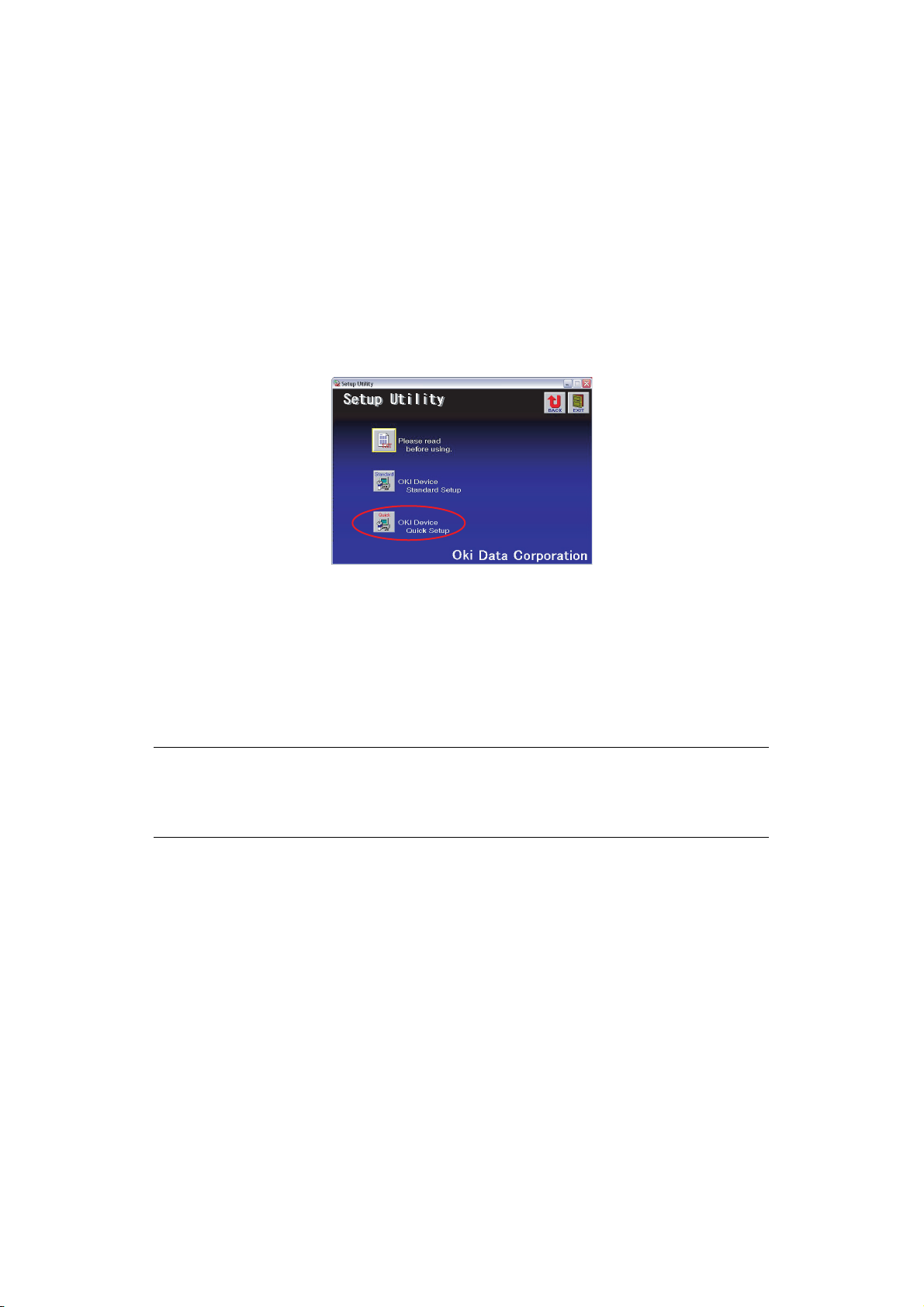
1. Legen Sie eine CD-ROM in den CD-ROM Laufwerk ein. Das Dienstprogramm startet
automatisch. Wenn es nicht startet, doppelklicken Sie \setup.exe (im
Hauptverzeichnis) auf der CD-ROM.
2. Wählen Sie die gewünschte Sprache aus.
3. Akzeptieren Sie den Lizenzvertrag, wenn Sie ihn nicht vorher akzeptiert haben.
4. Navigieren Sie zu und wählen Sie Netzwerksoftware aus.
5. Wählen Sie die Dienstprogramm zur Konfiguration der Netzwerkkarte
installieren Verknüpfung aus.
6. Wählen Sie Ihre Sprache aus.
7. Wählen Sie Oki schnelle Gerätekonfiguration und folgen Sie den Anweisungen
auf dem Bildschirm.
8. Wenn die Einstellungen richtig sind, klicken Sie auf Ausführen. Die neue
Einstellungen werden auf die Netzwerkkarte übertragen, aber es funktioniert noch
immer mit den vorherigen Einstellungen.
9. Klicken Sie auf Beenden, um neue Einstellungen zu bestätigen.
10. Schalten Sie den Drucker für 15 Sekunden aus und wieder ein.
A
DMINMANAGER VERWENDEN
HINWEIS
Nicht alle Hilfsprogramme, Funktionen oder Protokolle werden von jedem
Betriebssystem unterstützt. Bitte prüfen Sie mit Ihrer Supportwebsite für
aktuelle Informationen.
AdminManager ist eine leistungsfähiges Microsoft-Windows-basiertes Dienstprogramm, mit
dem Sie alle Funktionen des Druckservers auf einer grafischen Benutzeroberfläche
einstellen können.
Konfiguration erfordert einen PC mit einem unterstützten Windows-Betriebssystem (siehe
Seite 8), auf welchem TCP/IP oder IPX/SPX (Netware) läuft.
Dieses Dienstprogramm kann nur auf einem PC benutzt werden, der mit dem Netzwerk mit
TCP/IP oder IPX/SPX verbunden werden kann und der sich auf dem gleichen Abschnitt als
der Drucker befindet.
I
NSTALLATION
1. Legen Sie eine CD-ROM in den CD-ROM Laufwerk ein. Das Dienstprogramm startet
automatisch. Wenn es nicht startet, doppelklicken Sie \setup.exe (im
Hauptverzeichnis) auf der CD-ROM.
2. Wählen Sie die gewünschte Sprache aus.
3. Navigieren Sie zu und wählen Sie Netzwerksoftware aus.
Netzwerk-Konfiguration > 9
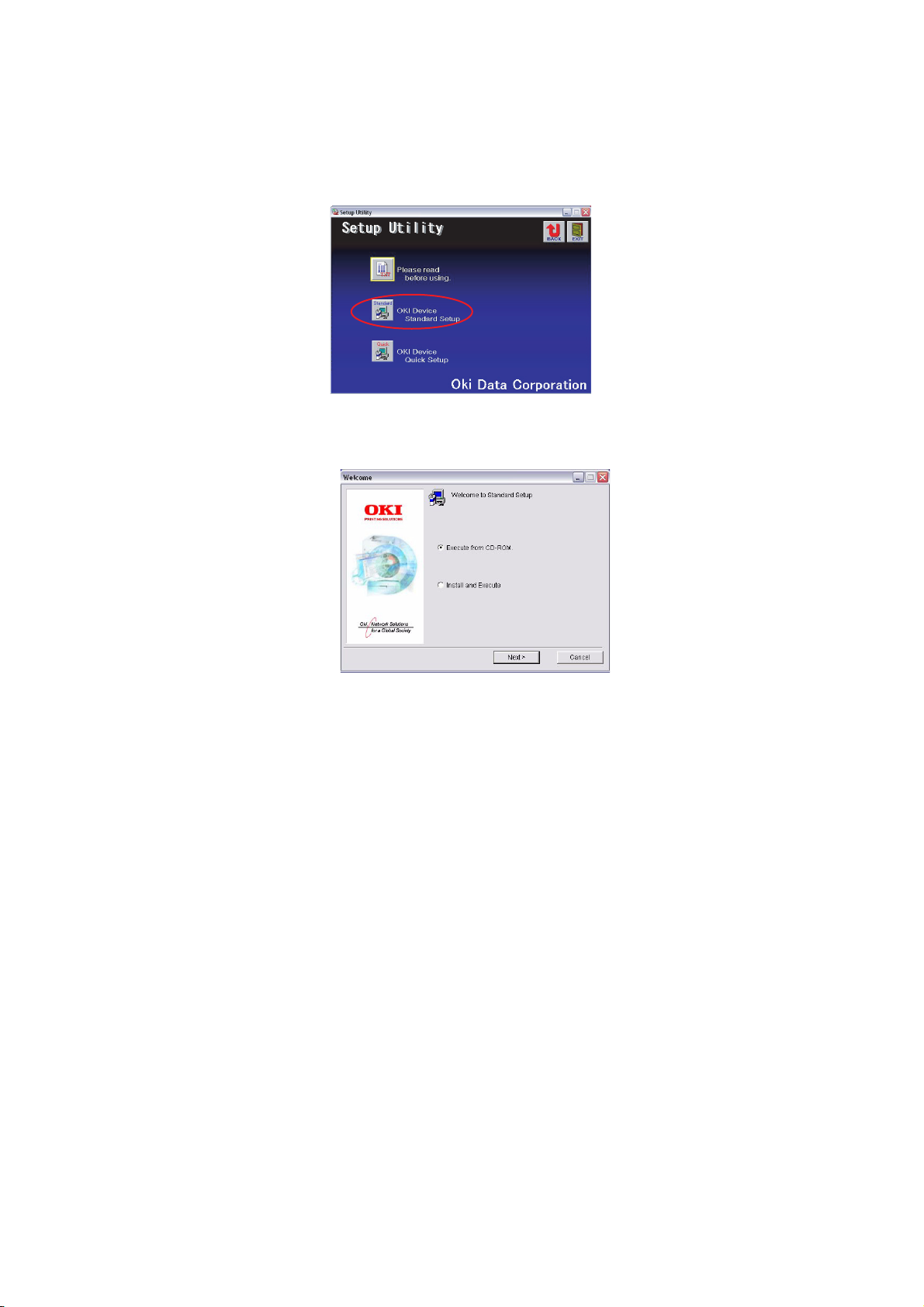
4. Wählen Sie die Dienstprogramm zur Konfiguration der Netzwerkkarte
installieren Verknüpfung aus.
5. Wählen Sie Ihre Sprache aus.
6. Wählen Sie Oki Standard-Gerätekonfiguration aus.
7. Wenn Sie AdminManager auf Ihr lokales Laufwerk installieren wollen, wählen Sie
Installieren und Ausführen aus. Sonst wählen Sie Von CD-ROM ausführen aus.
Folgen Sie den Anweisungen auf dem Bildschirm.
8. Um AdminManager auszuführen, aktivieren Sie Ja für Wollen Sie AdminManager
starten? und klicken Sie auf Beenden. Sonst aktivieren Sie Nein und klicken Sie
auf Beenden.
Netzwerk-Konfiguration > 10
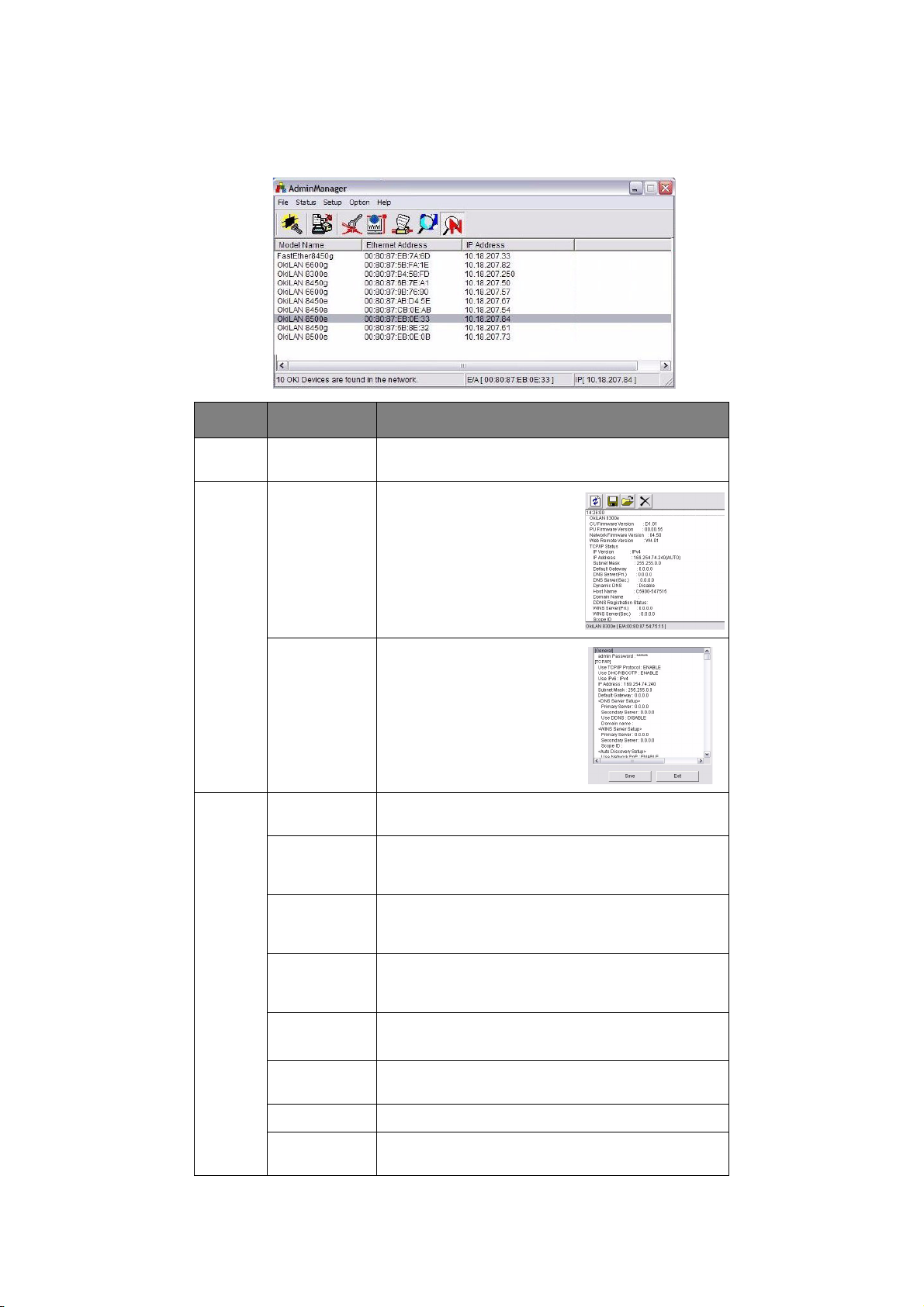
S
CHNITTSTELLE
Wählen Sie Start > Programme > Oki Dienstprogramm zur Einrichtung > Admin
Manager.
MENÜ OBJEKT FUNKTION
Datei Suchen Drucker in Ihrem Netzwerk suchen und alle Drucker
Status Systemstatus Aktuelle NIC-Konfiguration
Liste von allen
Konfigurations
objekten
Einstellungen
OkiGerätekonfiguration
Einstellen über
HTTP
darstellen.
darstellen.
Konfigurationsdaten können
als Log-Datei gespeichert
werden.
Aktuelle NIC-Konfiguration
darstellen.
Konfigurationsdaten können
als Log-Datei gespeichert
werden.
Die Netzwerkschnittstelle (NIC) einrichten.
Starten Sie Ihren Web-Browser in Ihrer Umgebung
um auf die Webseite des ausgewählten Druckers
zuzugreifen.
Einstellen über
TELNET
NetWareWarteschlange
erstellen
NetWareObjekt löschen
Zurücksetzen Die ausgewählte Netzwerk-Schnittstellenkarte
Testdruck Selbstdiagnose-Testseite drucken.
IPAdresseinstellung
Starten Sie die TELNET-Anwendung in Ihrer
Umgebung um auf den TELNET-Port des ausgewählten
Druckers zuzugreifen.
Neue NetWare-Warteschlange erstellen.
HINWEIS: Sichtbar nur bei Verwendung von Netware.
NetWare-Objekt löschen.
HINWEIS: Sichtbar nur bei Verwendung von Netware.
zurücksetzen.
Statische IP-Adresse der Netzwerk-Schnittstellenkarte
manuell einstellen.
Netzwerk-Konfiguration > 11
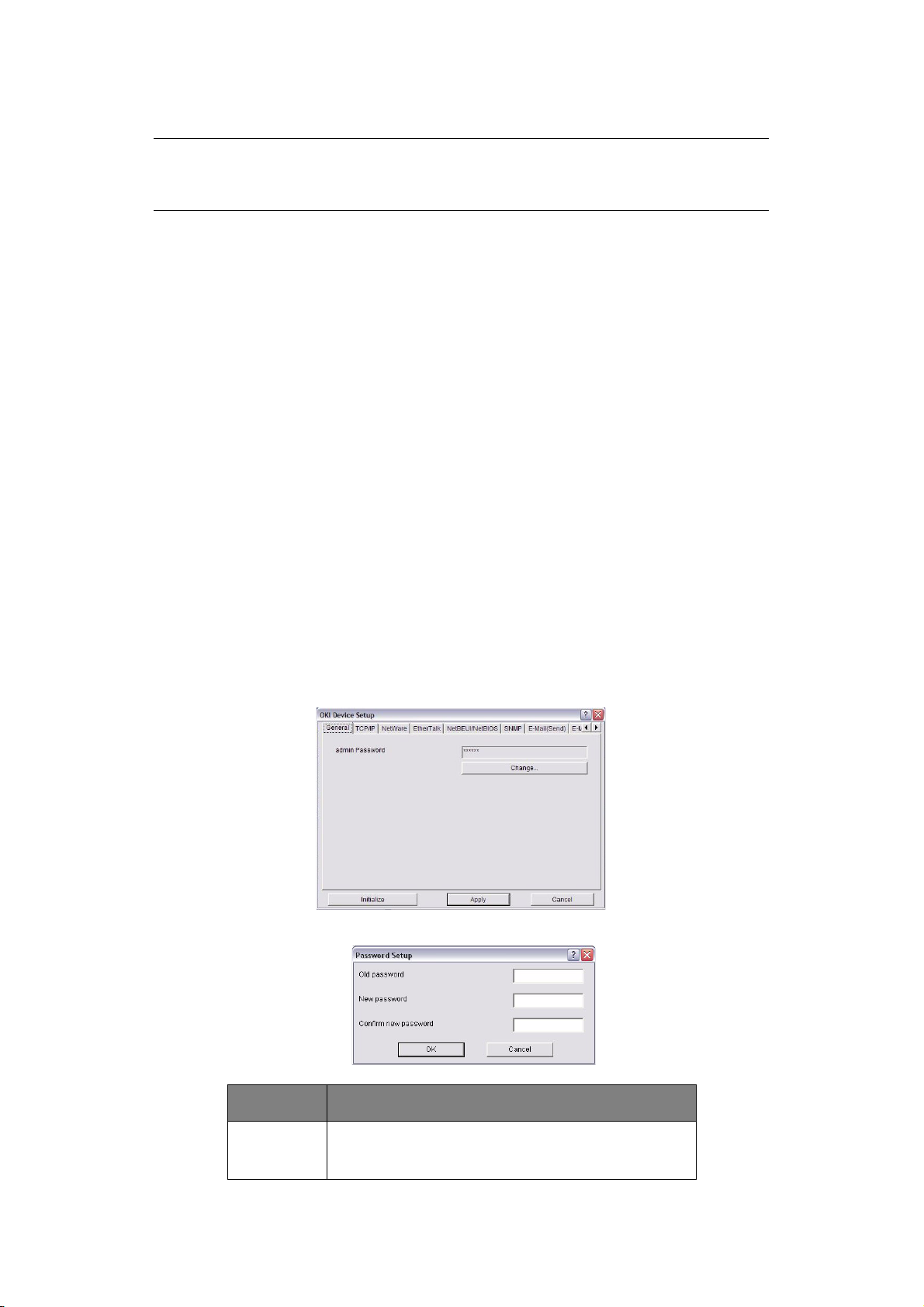
G
ERÄTEKONFIGURATION
HINWEIS
Nicht alle Hilfsprogramme, Funktionen oder Protokolle werden von jedem Gerät
unterstützt. Bitte prüfen Sie mit Ihrer Supportwebsite für aktuelle Informationen.
Gerätekonfiguration ermöglicht Ihnen, die Netzwerk-Schnittstelle zu konfigurieren. Um das Gerät zu
konfigurieren, geben Sie das Adminkennwort ein (Standardeinstellung ist
aaaaaa
). Beachten Sie,
dass bei Kennwörtern zwischen Groß- und Kleinschreibung unterschieden wird. Gerätekonfiguration
beinhaltet Einzelheiten für die Folgenden Registerkarten:
> Allgemein
> TCP/IP
> NetWare
> EtherTalk
> NetBEUI/NetBIOS
> SNMP
> E-Mail (senden)
> E-Mail-(empfangen)
> SNTP
> Wartung
> SSL/TLS
> IEEE 802.1x
Der folgende Abschnitt erklärt die Funktionalität jeder Registerkarte.
Registerkarte Allgemein
Das ermöglicht Ihnen, das Root-Kennwort für Admin Manager, TELNET und FTP zu ändern.
OBJEKT ERKLÄRUNG
RootKennwort
ändern
Sie können das Root-Kennwort für AdminManager,
TELNET und FTP einstellen/ändern.
Netzwerk-Konfiguration > 12
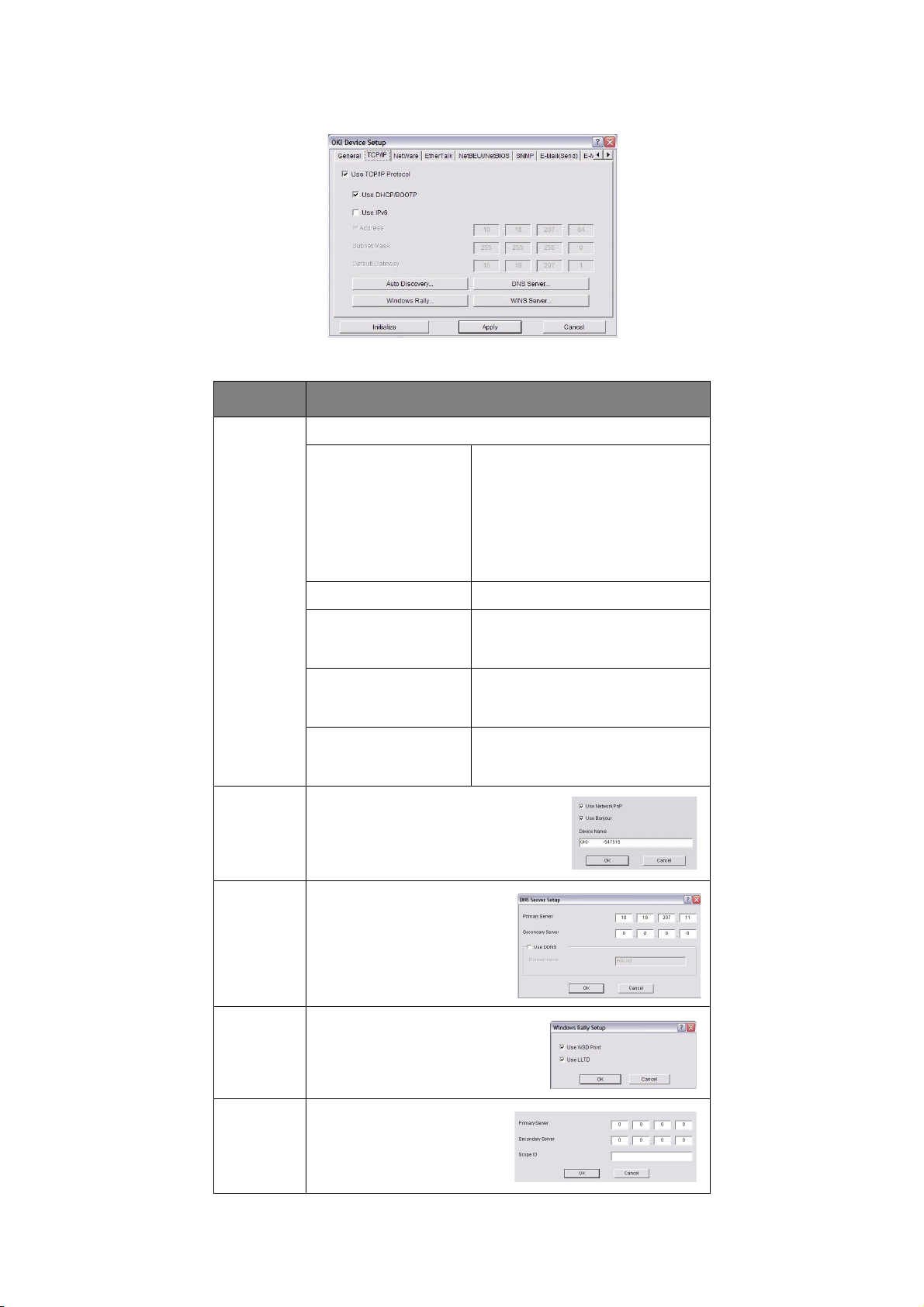
Registerkarte TCP/IP
xxxxx
Das ermöglicht Ihnen, TCP/IP-bezogene Objekte zu konfigurieren.
OBJEKT ERKLÄRUNG
TCP/IPProtokoll
verwenden
Automatische
Entdeckung
Stellt das TCP/IP-Protokoll ein/aus.
DHCP/BOOTP
verwenden
IPv6 verwenden Aktiviert IPv6.
IP-Adresse Legt die IP-Adresse der
Subnetzmaske Legt die Subnetzmaske der
Standard-Gateway Legt Standard-Gateway der
Network-PnP-bezogene Objekte
konfigurieren
Verwenden sie das, um Network PnP
und Bonjour auszuwählen, und um
den Gerätenamen zu setzen.
Wählen Sie dieses Objekt aus,
wenn die IP-Adresse,
Subnetzmaske, Standard-Gateway
und die IP-Adressen des primären
und sekundären DNS-Servern von
dem DHCP oder dem BOOTP
Server gelesen werden sollen.
Sonst lassen Sie es deaktiviert.
ausgewählten NetzwerkSchnittstellenkarte fest.
ausgewählten NetzwerkSchnittstellenkarte fest.
ausgewählten NetzwerkSchnittstellenkarte fest.
DNSServer...
Windows
Rally...
WINSServer...
Stellen Sie IP-Adressen für
primären und sekundären
DNS-Server ein.
WSD-Druck verwenden
LLTD verwenden
Wählen Sie zu Aktivierung/
Deaktivierung aus.
Stellen Sie die IP-Adressen
für primären und sekundären
WINS-Server ein und geben
Sie Bereich-ID ein.
Netzwerk-Konfiguration > 13
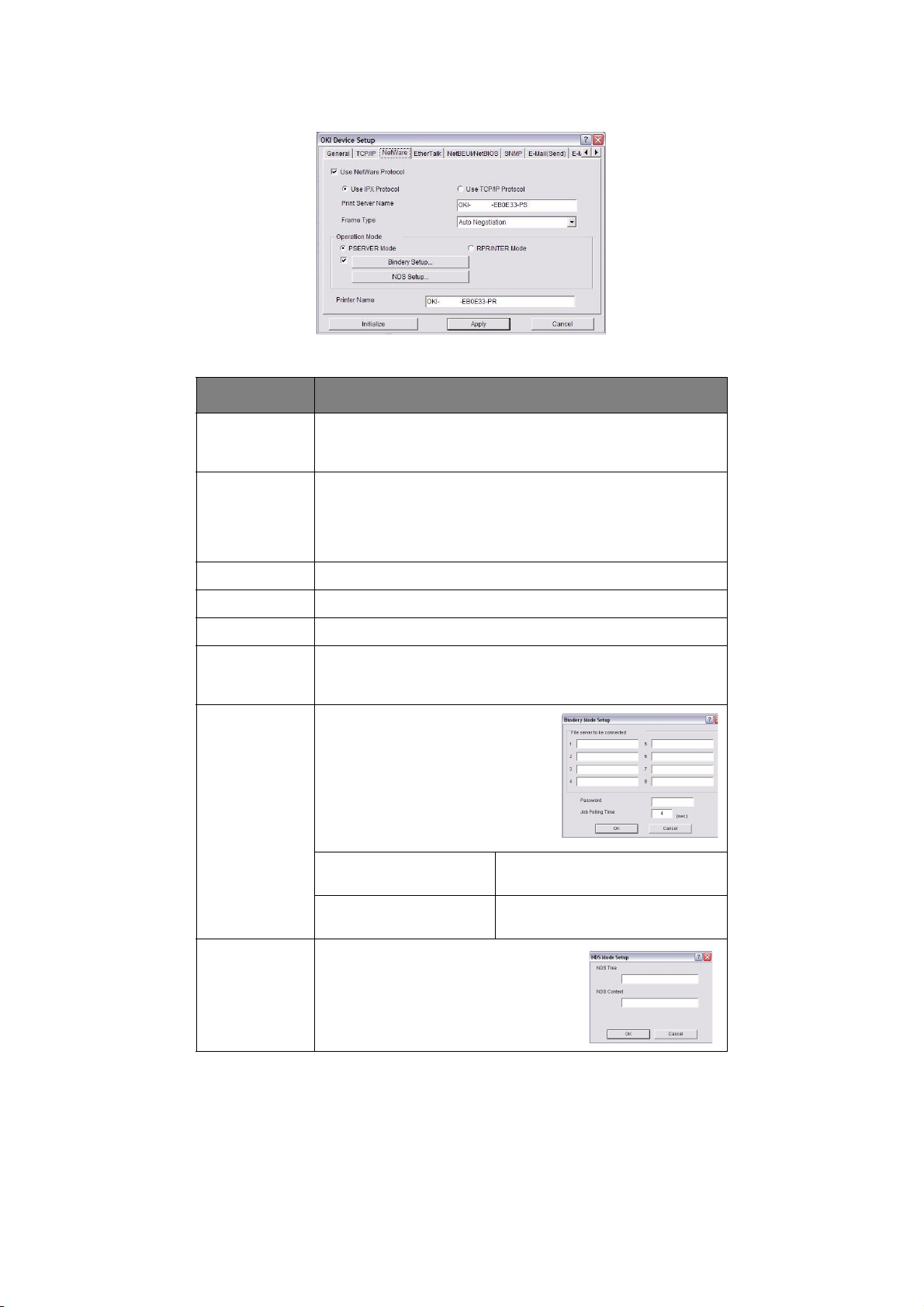
Registerkarte NetWare
Hier können Sie Netware-bezogene Objekte konfigurieren.
OBJEKT ERKLÄRUNG
NetWareProtokoll
verwenden
IPX-Protokoll
verwenden/
TCP/IPProtokoll
verwenden
Druckservername
Frame-Typ Stellen Sie den Frame-Typ des Druckers für NetWare ein.
Betriebsart Netware-Modus setzen.
Kontrollkästchen
neben BinderyEinrichtung
BinderyEinrichtung
Stellt das NetWare-Protokoll ein/aus.
Bestimmen Sie das gewünschte Protokoll.
Stellen Sie einen Druckservernamen ein.
Aktivieren Sie, wenn Sie Bindery-Modus verwenden wollen,
und Bindery-EinrichtungTaste wird verfügbar. Wenn es
deaktiviert ist, ist die Taste ausgeblendet.
Bindery-bezogene Objekte
konfigurieren.
In diesem Dialogkasten können die
folgenden Objekte konfiguriert
werden:
Kennwort Bestimmen Sie das Kennwort für
den Druckserver.
NDSEinrichtung
Polling-Zeit der Aufträgen Bestimmen Sie die Polling-Zeit
der Aufträgen in Sekunden.
Bestimmen Sie einen NDS-Baum
und Kontext, wo der Druckserver
erstellt war.
Netzwerk-Konfiguration > 14
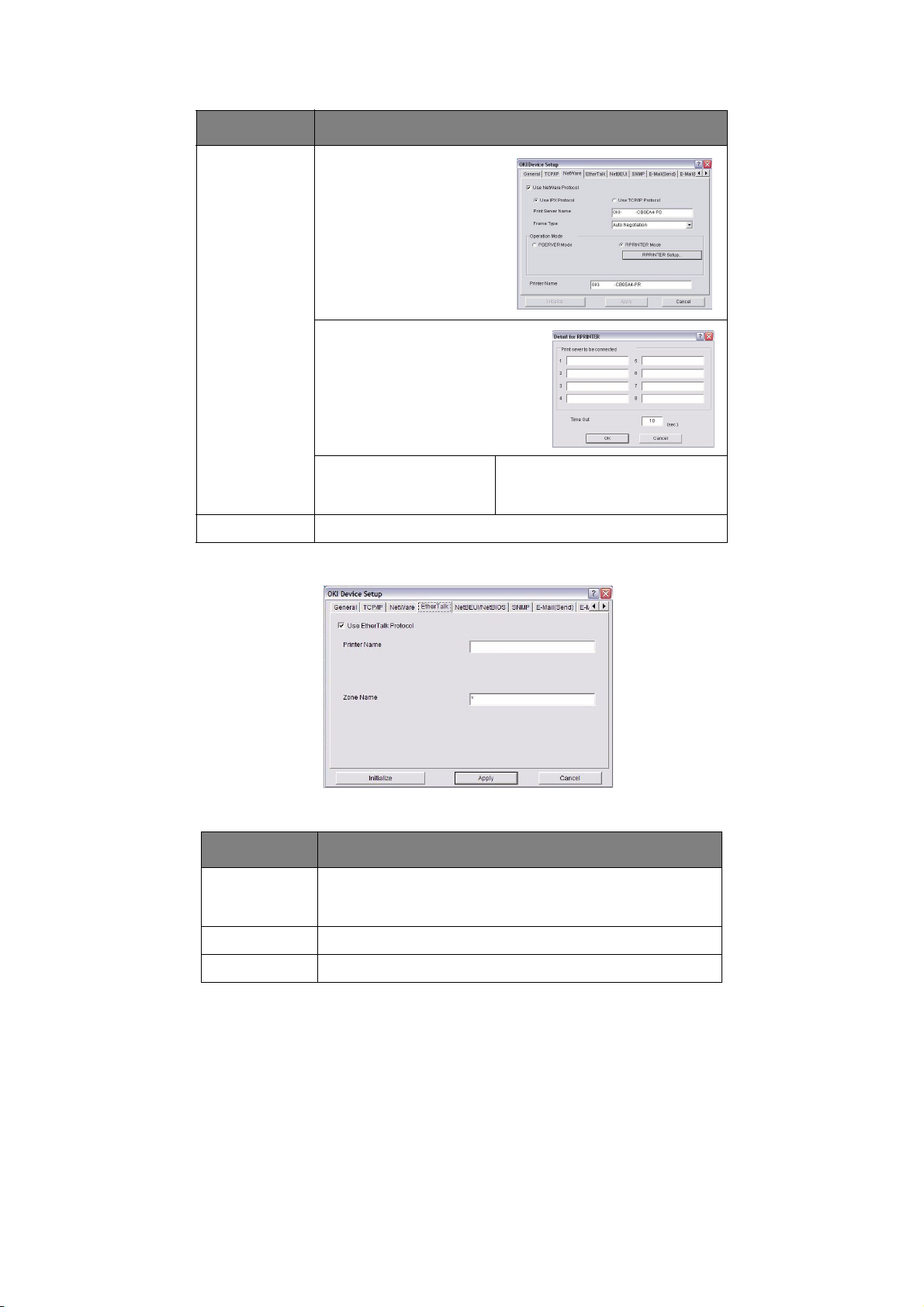
OBJEKT ERKLÄRUNG
xxxxx
xxxxx
RPRINTERSetup
Druckername Bestimmen Sie den NetWare-Drucker-Objektnamen.
Registerkarte EtherTalk
Verfügbar, wenn Sie
RPRINTER-Modus in
Betriebsart auswählen.
Wenn Sie die Taste RPRINTER
auswählen, wird Folgendes
dargestellt:
Hier können Sie die Druckserver
bestimmen, zu denen der Drucker
verbunden werden kann.
Zeitüberlauf Setzt die Zeitdauer von der
letzten Datenankunft bis zu
Freigabe des Ports in Sekunden.
Das ermöglicht Ihnen, EtherTalk-bezogene Objekte zu konfigurieren.
OBJEKT ERKLÄRUNG
EtherTalkProtokoll
verwenden
Druckername Bestimmen Sie den EtherTalk-Drucker-Objektnamen.
Bereichsname Bestimmen Sie den Zonennamen, zu der der Drucker gehört.
Stellt das EtherTalk-Protokoll ein/aus.
Netzwerk-Konfiguration > 15
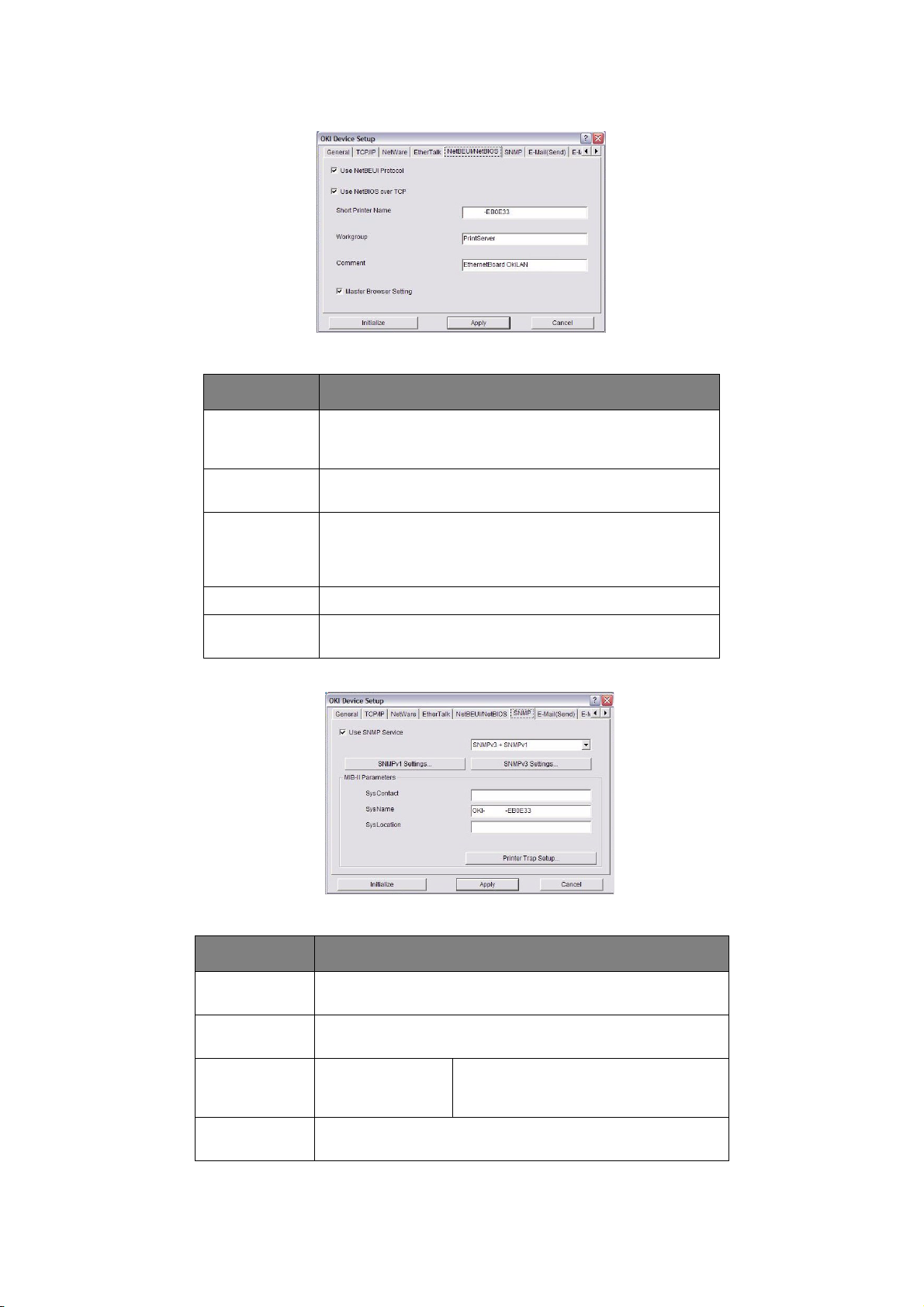
Registerkarte NetBEUI/NetBIOS
Das ermöglicht Ihnen, NetBEUI/NetBIOS-bezogene Objekte zu konfigurieren.
OBJEKT ERKLÄRUNG
NetBEUIProtokoll
verwenden
NetBIOS vor
TCP verwenden
Short Printer
Name
(Kurzname des
Druckers)
Arbeitsgruppe Bestimmen Sie Arbeitsgruppe, zu der der Drucker gehört.
Bemerkung Bestimmen Sie die Bemerkung für den Druckserver
Registerkarte SNMP
Stellt das NetBEUI-Protokoll ein/aus.
Stellt das NetBIOS über TCP ein/aus.
Bestimmen Sie den Namen für den Druckserver.
(optional).
Das ermöglicht Ihnen, SNMP-bezogene Objekte zu konfigurieren.
OBJEKT ERKLÄRUNG
SNMP-Service
verwenden
SNMPV1+V3 Wählen Sie aus der Drop-down-Liste welches (oder beide) Sie
SNMPV1
Einstellungen
SNMPV3
Einstellungen
Aktivierung/Deaktivierung des SNMP-Protokolls.
verwenden wollen.
SNMPLese & SchreibCommunity.
Ermöglicht die Einstellungen für Autorisierung und
Geheimhaltung (Verschlüsselung).
Netzwerk-Konfiguration > 16
Ermöglicht diese Kennwörter geändert zu
werden.

OBJEKT ERKLÄRUNG
SysContact Bestimmen Sie den SysContact-Namen (Verwalter des
SysName Bestimmen Sie SysName (Modellbezeichnung des Druckers).
SysLocation Bestimmen Sie SysLocation (den Ort, wo der Drucker installiert
Einstellungen
für Druckerfalle...
Druckers).
ist).
Wenn Sie diese Taste auswählen,
wird folgender Dialogkasten
dargestellt:
In diesem Dialogkasten können
die folgenden Objekte
konfiguriert werden:
Community-Name
für die Druckerfalle
TCP#1-5 Setzen Sie die IP-Adressen, zu denen
Dieser Community-Name ist für die
ausgehenden Druckerstatusfallen
zugewiesen, wie zum Beispiel Offline,
Papier aus usw.
das Fallenpaket gesendet wird. Sie
können bis zu fünf IP-Adressen mit den
folgenden Einzelheiten angeben:
Drucker Reboot
Empfang unzulässig
Online
Offline
Kein Papier
Papierstau
Abdeckung offen
Fehler beim Drucken
IPX Setzen Sie die Knoten-Adressen und
Netzwerkadressen, zu denen das
Fallenpaket gesendet wird.
In diesem Dialogkasten können die
folgenden Objekte konfiguriert werden:
Online
Offline
Kein Papier
Papierstau
Abdeckung offen
Fehler beim Drucken
Netzwerk-Konfiguration > 17

Email-Senden Registerkarte
OBJEKT ERKLÄRUNG
SMTPÜbertragung
verwenden
SMTP-Servername
E-Mail-Adresse
des Druckers
Ziel-EmailAdresse 1 - 5
Wenn PERIODE ausgewählt ist:
Abrufzeit
Periode-Modus
Wenn EREIGNIS ausgewählt ist:
Wählen Sie aus, um SMTP zu aktivieren/deaktivieren.
Geben Sie den Namen von dem SMTP-Server ein.
Geben Sie die Email-Adresse des Druckers ein.
Setzen Sie die folgenden Parameter:
Destination Address
(Zieladresse)
Benachrichtigungsmodus Wählen Sie PERIODE oder EREIGNIS aus.
Ereignis-Modus Auswählen:
Stellen Sie die Email-Adresse ein, an
welche E-Mails gesendet werden sollen.
Benutzt, um den Zeitintervall zu
bestimmen, wann die ausgewählten
Ereignisse kontrolliert werden. Eine EMail wird für jedes ausgewählten
Ereignis am bestimmten Zeit gesendet.
Für die Liste der Ereignisse setzen Sie
AKTIVIERT (ON)/DEAKTIVIERT (OFF) ein.
AKTIVIERT (ON), DEAKTIVIERT (OFF)
oder SOFORT (NOWAIT) für die
aufgeführten Ereignisse. Wenn
AKTIVIERT (ON) ausgewählt ist, kann
die Zeit gesetzt werden (in Stunden und
in Zeitintervallen von 15 Minuten).
Info beifügen... Wählen Sie aus, welche Informationen sollten in die E-Mail-
Nachricht beigefügt werden.
Bemerkung... Stellen Sie bis zu vier Textzeilen ein, die der E-Mail-Nachricht
Authentifizierung...
als Bemerkungen beigefügt werden.
Verwendet, um folgende Sicherheitsinformationen zu setzen:
SMTPAuthentifizierungsm
ethode
Benutzer-ID Benutzer-ID für die
Benutzerkennwort Benutzerkennwort für die
Netzwerk-Konfiguration > 18
Wählen Sie aus, um SMTPAuthentifizierung zu aktivieren/
deaktivieren.
Authentifizierung einstellen.
Authentifizierung einstellen.

OBJEKT ERKLÄRUNG
Sonstiges... Setzen Sie das Folgende:
SMTP-Port-Nummer Setzen Sie die SMTP-Port-Nummer
Antwort-an-Adresse Setzen Sie die E-Mail-Adresse, die
Email-Empfangen Registerkarte
OBJEKT BEMERKUNGEN
POP-Empfang
verwenden
POP3 Server Stellt die IP-Adresse oder der Hostname des POP3-
(Standardeinstellung ist 25).
für das [Antwort-an] Feld im Ttitel
benutzt wird.
Aktiviert/deaktiviert den Empfang von E-Mails über
POP3.
Servers ein.
POP3-Server UserID Benutzer-ID für den POP3-Server festlegen.
POP3-Server
Kennwort
POP Einzelheiten... Setzen Sie das Folgende:
SMTP-Empfang
verwenden
Domainfilter... Setzen Sie das Folgende:
Diese Option legt ein Kennwort für den POP3-Server fest.
APOP
verwenden
POP3-PortNummer
Polling-Zeit
für E-Mails
Aktiviert/deaktiviert den Empfang von E-Mails über
SMTP.
Domainfilter
verwenden
Filterregeln Wählen Sie AKZEPTIEREN (die
Wählen Sie aus, wenn Sie APOP
verwenden möchten.
Legt die Port-Nummer für APOP fest
(Standardeinstellung ist 110).
Setzt Zeitintervall für den Empfang von
E-Mail(s) vom POP3-Server.
Auswählbare Werte, OFF, 1 Min., 5 Min.
(Standardeinstellung), 10 Min., 30 Min.,
60 Min.
Aktiviert/deaktiviert den Domainfilter.
Standardeinstellung) oder
VERWEIGERN aus.
Domainfilter Definieren Sie bis zu fünf Domainfiltern.
Netzwerk-Konfiguration > 19

Registerkarte SNTP
Hier können Sie SNTP-bezogene Objekte konfigurieren.
OBJEKT BEMERKUNGEN
SNTP verwenden SNTP (Simple Network Time Protocol) aktivieren/
NTP Server 1
Adresse
NTP Server 2
Adresse
Intervall einstellen Setzen Sie das Zeitintervall für Sendezeit von Update-
Zeitzone Stellt Ihre Zeitzone von -12:00 zu +13:00 ein.
Sommer-/
Winterzeit
deaktivieren.
Die IP-Adresse oder der Hostname des NTP-Servers 1 wird
eingestellt.
Die IP-Adresse oder der Hostname des NTP-Servers 2 wird
eingestellt.
Anforderungen zum Server. Wählen Sie 1 Stunde (die
Standardeinstellung), 12 Stunden oder 24 Stunden aus.
Minutenintervall ist wählbar von 00 (die
Standardeinstellung), 15, 30 oder 45.
Wenn dies ausgewählt ist, ist eine Stunde zur Lokalzeit
hinzugefügt.
Netzwerk-Konfiguration > 20

Registerkarte Wartung
OBJEKT BEMERKUNGEN
LAN Größe Wählen Sie NORMAL (die Standardeinstellung) oder KLEIN
aus.
HINWEIS: Für kleine Netzwerke (mit keinem Routing) wählen
Sie die Einstellung KLEIN. Für kompliziertere Netzwerke
wählen Sie NORMAL aus.
IP-Filtereinstellung...
Kundendienst... Die folgenden Funktionen können ausgewählt werden, wenn
Die folgenden Objekte können konfiguriert werden:
IP-Filter
verwenden
Admin IPAdresse
IP-Adressbereich Setzt bis zu 10 IP-Filter
Drucken Aktiviert/deaktiviert das Drucken für den
Konfiguration Aktiviert/deaktiviert das Ändern des IP-
die Kontrollkästchen angeklickt werden.
TCP/IP-Protokoll verwenden
NetBEUI-Protokoll verwenden
NetBIOS vor TCP verwenden
NetWare-Protokoll verwenden
EtherTalk-Protokoll verwenden
FTP-Service verwenden
TELNET-Service verwenden
Web-Service verwenden
IPP-Service verwenden
SNMP-Service verwenden
SMTP-Übertragung verwenden
POP3-Protokoll verwenden
SNTP verwenden
Verschlüsselte Kommunikation für Konfigurationsdaten
verwenden
IP-Filter aktivieren/deaktivieren. Der
Standardwert ist „Disabled“
(Deaktiviert).
Bestimmt die IP-Adresse des
Administrators.
Adressbereichen: IP-Filter-
Adressbereich 1 bis IP-FilterAdressbereich 10.
angegebenen IP-Adressbereich. Der
Standardwert ist „Disabled“
(Deaktiviert).
Adressbereichs. Der Standardwert ist
„Disabled“ (Deaktiviert).
Netzwerk-Konfiguration > 21

Registerkarte SSL/TLS
OBJEKT BEMERKUNGEN
Verschlüsselungsgrad
Selbst-signiertes
Zertifikat
Zertifikat erstellen...
Verschlüsselungsgrad bestimmen:
Stark = höchste Sicherheit, langsamste Geschwindigkeit
Standard = mittlere Sicherheit, mittlere Geschwindigkeit
Schwach = niedrigste Sicherheit, schnellste
Geschwindigkeit
Für IPP-Verschlüsselung innerhalb einer Organisationsinnenbetrieblichen Netzwerkes (Intranets).
Wenn selbst- signiertes Zertifikat ausgewählt ist, können
die folgenden Objekte konfiguriert werden:
Allgemeiner
Name
Organisation Geben Sie den offiziellen Name Ihres
Unternehmensabteilung
Örtlichkeit Geben Sie den Namen der Stadt oder
Bundesland Geben Sie den Namen des
Hier erscheint die IP-Adresse des
Druckers.
Unternehmens ein.
Optional. Erlaubt Ihnen, eine
Unterteilung oder Abteilungsnamen
einzugeben.
des Ortes an, an dem sich der
Unternehmenssitz befindet.
Bundeslandes an, in dem sich der
Unternehmenssitz befindet.
Staat/Region Geben Sie den Namen des Staates an,
Methode für den
Schlüsselaustausch
Schlüssellänge Wählen Sie 512, 1024 (die
Geltungsdauer Geben Sie Anfangs- und Enddatum
Netzwerk-Konfiguration > 22
in dem sich der Unternehmenssitz
befindet.
Wählen Sie RSA (die
Standardeinstellung) oder-Diffie
Hellman (DSS) aus.
Standardeinstellung) oder 2048 Bit
aus.
(Monat/Tag/Jahr), wann das Zertifikat
gültig ist.

OBJEKT BEMERKUNGEN
CA--signiertes
Zertifikat...
Zertifikat erstellen...
Benutzt für Web-Verschlüsselung, um beim Drucken über
dem Internet Sicherheit zu bieten. Benötigt ein externes
Zertifizierungsdienst, der separat gekauft werden muss.
Wenn CA--signiertes Zertifikat ausgewählt ist, können die
folgenden Objekte konfiguriert werden:
Allgemeiner
Name
Organisation Geben Sie den offiziellen Namen Ihres
Unternehmensabteilung
Örtlichkeit Geben Sie den Namen der Stadt oder
Bundesland Geben Sie den Namen des
Staat/Region Geben Sie den Namen des Staates an,
Methode für den
Schlüsselaustau
sch
Hier erscheint die IP-Adresse des
Druckers.
Unternehmens ein.
Optional. Erlaubt Ihnen, eine
Unterteilung oder Abteilungsnamen
einzugeben.
des Ortes an, an dem sich der
Unternehmenssitz befindet.
Bundeslandes an, in dem sich der
Unternehmenssitz befindet.
in dem sich der Unternehmenssitz
befindet.
Wählen Sie RSA (die
Standardeinstellung) oder-Diffie
Hellman (DSS) aus.
Schlüssellänge Wählen Sie 1024 (die
Standardeinstellung) oder 2048 Bit
aus.
Netzwerk-Konfiguration > 23

Registerkarte IEEE802.1X
OBJEKT BEMERKUNGEN
IEEE802.1X
verwenden
EAP-Typ Die folgenden Extensible Authentication Protocolle
EAP Benutzer EAP-Benutzernamen eingeben.
SSL/TLS
Zertifikate
verwenden
Authentifizierungsserver
Zertifikat Client-Zertifikat Datei: (Benutzer kann
Aktivieren/deaktivieren.
können konfiguriert werden:
EAP-TLS Wählt Extensible Authentication
Protocol - TLS aus.
PEAP Wählt Protected Extensible
Authentication Protocol aus.
SSL/TLS Zertifizierung aktivieren.
Server-Authentifizierung aktivieren.
bestimmen).
Kennwort: (Benutzer kann
bestimmen).
Optionen zu Import, Löschen, Ansehen.
CA-Zertifikat Datei: (Benutzer kann
bestimmen).
Kennwort: (Benutzer kann
bestimmen).
Optionen zu Import, Löschen, Ansehen.
IP-A
DRESSEINSTELLUNG
Wenn Sie nur TCP/IP verwenden, und der Drucker ist noch nicht eingerichtet, kann er
gelegentlich nicht auf AdminManager dargestellt werden. Sie können mit dieser Funktion
die IP-Adresse des Druckers einrichten.
1. Wählen Sie IP-Adresse Einrichten im Menü Setup aus.
2. Setzen Sie die Ethernet-Adresse und IP-Adresse dann wählen Sie OK aus.
Die Ethernet-Adresse (MAC-Adresse) ist auf der Konfigurationskarte dargestellt,
beziehen Sie sich auf „Konfigurationseinstellungen“ auf Seite 7.
Netzwerk-Konfiguration > 24

M
ENÜ
„O
PTIONEN
“
In Menü Optionen können die folgenden Objekte konfiguriert werden:
OBJEKT ERKLÄRUNG
TCP/IPProtokoll
verwenden
IPX/SPXProtokoll
verwenden
Umwelt
einrichten
Wenn dieses Objekt ausgewählt ist, benutzt AdminManager
TCP/IP-Protokoll,um nach Netzwerk-Schnittstellenkarten zu
suchen/konfigurieren.
Wenn dieses Objekt ausgewählt ist, benutzt AdminManager
IPX/SPX-Protokoll, um nach Netzwerk-Schnittstellenkarten zu
suchen/konfigurieren.
Registerkarte TCP/IP
Bestimmen Sie die Sendeadressen, die
für die Suche nach den Druckern durch
das TCP/IP-Protokoll benutzt werden.
Wenn TCP/IP Protokoll verwenden
deaktiviert ist, wird die Suche über
TCP/IP nicht ausgeführt werden.
Registerkarte NetWare
Bestimmen Sie die Sendeadressen, die
für die Suche nach den Druckern durch
das NetWare-Protokoll benutzt werden.
Wenn es mehrere Netware-Dateiservern
auf Ihrem Netzwerk gibt, geben Sie die
Netzwerkadresse an, wohin die
Netzwerkkarte gehört. Wenn NetWare
Protokoll verwenden deaktiviert ist,
wird die Suche über NetWare nicht ausgeführt werden, aber
wenn Automatische Suche ausgewählt ist, wird
AdminManager alle Netzwerke erforschen, die AdminManager
entdecken kann.
Registerkarte SNMP
Erhalten Sie den Druckernamen über
SNMP-Select.
Geben Sie den Community-Namen ein.
Hinzufügen und Löschen.
Registerkarte Timeout
Suche Jede: Stellen Sie die Wartezeit
von der Netzwerkkarte in Sekunden
ein.
Timeout: Bestimmen Sie Timeout
zwischen dem AdminManager und der
Netzwerk-Schnittstellenkarte in
Sekunden.
Wiederholen: Bestimmt, wie viel Mal die Wiederholung
zwischen dem AdminManager und der NetzwerkSchnittstellenkarte ausgeführt wird.
M
ENÜ HILFE
Im Menü Hilfe steht zur Verfügung Taste Über, sowie Revisionsinformationen für
AdminManager.
Netzwerk-Konfiguration > 25

WEB-B
Wenn der Drucker mit dem Netzwerk über TCP/IP verbunden ist, können seine
Einstellungen und die Einstellungen des Druckermenüs mittels eines Web-Browsers
konfiguriert werden. Für Einzelheiten, wie den Web-Browser starten und vewenden,
beziehen Sie sich auf das aktuelle Handbuch.
M
ICROSOFT INTERNET EXPLORER
1. Wählen Sie Internet-Optionen im Menü Werkzeuge aus.
2. Klicken Sie auf die Registerkarte Allgemein und dann auf Einstellungen in
3. Wählen Sie Bei jedem Zugriff auf die Seite in Neuere Versionen der
S
TANDARD BENUTZERNAME UND PASSWORT
Um die Konfigurationsänderungen mit Verwendung vom Web-Browser anzuwenden,
werden Sie zur Eingabe eines Benutzernamen und des Kennwortes aufgefordert. Der
Benutzername ist admin und das Standardkennwort ist aaaaaa.
Das Adminkennwort kann geändert werden, um Ihnen zu ermöglichen, den Drucker mit
einem Web-Browser/TELNET/AdminManager zu konfigurieren. Um das Kennwort zu
ändern, wählen Sie Kennwort Konfiguration in der Registerkarte Wartung aus und
folgen Sie den Anweisungen auf dem Bildschirm.
ROWSER VERWENDEN
Temporäre Internetdateien.
gespeicherten Seiten aus.
D
RUCKEREINSTELLUNGEN ÄNDERN
Die Netzwerkadressen, benutzt in diesem Handbuch, dienen nur als Beispiel. Die
Netzwerkadressen bei Ihrer Installation sollten Ihrem Netzwerk entsprechen.
1. Einrichten Sie die IP-Adresse, Subnetzmaske und Gateway für die Netzwerkkarte.
Starten Sie den Web-Browser, geben Sie die IP-Adresse der NetzwerkSchnittstellenkarte in Adresse (Ort/Position) ein und drücken Sie die Enter
(Enter) Taste.
2. Wählen Sie eine Registerkarte und die Objekte, die Sie ändern wollen, im linken
Rahmen aus. Sie müssen sich als Admin anmelden, um alle Objekte konfigurieren
zu können. Andere Benutzer können nicht alle Punkte konfigurieren.
Netzwerk-Konfiguration > 26

Ü
BER
TELNET
ACHTUNG!
Bitte sichern Sie, dass ein gültige IP-Adresse für Ihre
Netzwerkumwelt benutzt ist. Verwendung von falschen IPAdressen kann ernste Probleme auf Ihrem Netzwerk verursachen.
TELNET-K
TELNET erfordert, dass der Druckserver eine gültige IP-Adresse eingerichtet hat. Wenn die
NIC schon eine IP-Adresse eingerichtet hat, können Sie Schritte 1 bis 3 überspringen.
1. Verwenden Sie den PING-Befehl, um die Verbindung mit der Netzkarte zu
bestätigen.
Beispiel
Für IP-Adresse 172.168.20.127:
ping 172.168.20.127
Wenn es keine Antwort gibt, gibt es ein Problem mit der Konfiguration von der IPAdresse (die IP-Adresse ist schon manuell oder durch DHCP/RARP-Server
eingestellt), oder mit dem Netzwerk. Stellen Sie die Netzwerk-Schnittstellenkarte auf
die Werkseinstellungen zurück und versuchen Sie, eine vorläufige IP-Adresse zu
setzen. Wenn Sie noch immer das Problem haben, nachdem Sie die NetzwerkSchnittstellenkarte zurückgestellt haben, wenden Sie sich an den NetzwerkVerwalter.
2. Anmeldung ins Netzwerkkarte mit TELNET.
ONFIGURATION
HINWEIS
Die Methode von Konfigurationsbefehlen kann sich zwischen Workstations
unterscheiden. Informationen finden Sie im Handbuch für Workstation.
, B
EISPIEL
Beispiel
Für IP-Adresse 172.168.20.127
telnet 172.168.20.127
Sie sollten eine Reihenfolge sehen, die ähnlich zum folgenden Beispiel ist:
Suche 172.168.20.127
Verbunden mit 172.168.20.127
Escape-Zeichen ist ‘^]’.
EthernetBoard 8450e TELNET Server (Ver 01.01).
login: admin
Admin-Benutzer braucht für die Anmeldung ein Kennwort.
Kennwort:
Admin-Benutzer angemeldet.
Nr. MENÜ (Ebene.1)
----------------------------------- 1:Status / Information
2:Gerätekonfiguration
3:Netzwerkkonfiguration
4:Sicherheitseinstellungen
5:Wartung
99:Einstellungen verlassen
Bitte wählen (1-99)?
Netzwerk-Konfiguration > 27

3. Geben Sie die Nummer der zu ändernden Einstellungen ein.
Das Fenster mit Einzelheiten für diese Einstellung erscheint.
4. Wenn die Konfiguration vollständig ist, wählen Sie Einstellungen verlassen aus,
um Ihre Änderung zu speichern. Um ohne Ihre Änderung zu speichern zu verlassen,
wählen Sie Abbrechen aus.
5. Schalten Sie das Gerät aus und dann wieder ein.
HINWEIS
Die Netzwerkkarte benutzt weiter die vorherige Einstellungen, bis das Gerät
ausgeschaltet und wieder eingeschaltet wird.
Netzwerk-Konfiguration > 28

Ü
BER
SNMP
HINWEIS
Nicht alle Hilfsprogramme, Funktionen oder Protokolle werden von jedem
Gerät unterstützt. Bitte prüfen Sie mit Ihrer Supportwebsite für aktuelle
Informationen.
Das Gerät und die Netzwerkkarte können über eine Standard-SNMP-Verwaltungsstation
verwaltet werden. Die Netzwerkkarte unterstützt SNMPv1, MIB-II, Oki Data Private MIB
und SNMP V3. Damit das Gerät korrekt von einer SNMP-Verwaltungsstation verwaltet wird,
muss der Oki Data Private MIB zu jener Verwaltungsstation hinzugefügt werden. Bitte
beziehen Sie sich auf die Dokumentation für SNMP-Verwalter für weitere Informationen.
HINWEIS
Oki Data Private MIB Datei kann im Ordner Misc\ASN auf der CD-ROM oder
Support-Website gefunden werden. Weitere Informationen hierzu finden Sie
in der Liesmich-Datei.
Die Adresse für Druckerfalle kann in fünf Stellen mittels TCP/IP und in einer Stelle mittels
IPX gesetzt werden.
Dei Einstellungen für Druckerfallenkönnen mit TELNET und dem Web-Browser gemacht
werden.
V
ERWALTUNGSDIENSTPROGRAMM
— P
RINTSUPERVISION
HINWEIS
Nicht alle Hilfsprogramme, Funktionen oder Protokolle werden von jedem
Gerät unterstützt. Bitte prüfen Sie mit Ihrer Supportwebsite für aktuelle
Informationen.
PrintSuperVision ist eine Windows-Server-Anwendung zur Verwaltung und Überwachung
von Druckern in einem Netzwerk. Die Kernanwendung ist Server-basiert und ist aus jedem
Browser-aktiviertem, auf Netzwerk verbundenem Gerät zugänglich.
Für alle Einzelheiten über Installation und Verwendung von PrintSuperVision, beziehen Sie
sich bitte auf PrintSuperVision Configuration Guide, das Handbuch, das auf der SupportWebseite zur Verfügung ist.
P
RINTING UTILITY
HINWEIS
Nicht alle Hilfsprogramme, Funktionen oder Protokolle werden von jedem
Gerät unterstützt. Bitte prüfen Sie mit Ihrer Supportwebsite für aktuelle
Informationen.
Oki LPR Utility ist ein Dienstprogramm, das das Drucken der Daten auf die Druckern
ermöglicht, die auf das Netzwerk über TCP/IP verbunden sind.
Das Dienstprogramm ist für die Oki Drucker geeignet, die TCP/IP unterstützen und die
Druckerdaten auf den lpr-Port der bestimmten IP-Adresse umleiten.
— OKI LPR
Es ist eine Alternativmethode zur Verbindung von Druckern, anders als über Microsoft TCP/
IP-Port.
S
YSTEMANFORDERUNGEN
Betriebssysteme mit TCP/IP-Unterstützung und Oki-Drucker, die TCP/IP unterstützen.
Netzwerk-Konfiguration > 29

OKI LPR-D
1.
IENSTPROGRAMM INSTALLIEREN
HINWEIS
Einige Betriebssysteme benötigen Administratorrechte, um die Änderungen zu machen.
Stellen Sie den Druckertreiber als lokalen Standarddrucker ein (LPT1:). Zusätzliche
Informationen zum Einrichten des Druckertreibers finden Sie in dem Druckhandbuch.
2.
Legen Sie eine CD-ROM in den CD-ROM Laufwerk ein. Das Dienstprogramm startet
automatisch. Wenn es nicht startet, doppelklicken Sie auf
setup.exe
auf dem CD-ROM.
3. Wählen Sie Netzwerksoftware aus.
4. Wählen Sie LPR installieren aus.
5. Folgen Sie den Anweisungen auf dem Bildschirm.
6. Klicken Sie auf Weiter, wenn der Bildschirm Willkommen angezeigt wird.
7. Bestätigen Sie den Zielordner und Spool-Ordner und klicken Sie Weiter.
8.
Aktivieren Sie
beim Start von Windows haben wollen. Aktivieren Sie
das Programm als minimiert starten wollen und klicken Sie auf
9.
Bestätigen Sie den Programmordner und klicken Sie auf
10.
Wenn die Installation beendet, wird der Bildschirm
dargestellt. Bestätigen Sie
klicken Sie auf
wenn Sie die Liesmich-Datei lesen
Registrieren beim Start
Ja, ich will Oki LPR-Dienstprogramm jetzt starten
Beenden
. Bestätigen Sie
wollen
, wenn Sie automatischen Start des Programms
Als minimiert starten
Weiter
Weiter
. Die Installation startet.
.
Einrichtung abgeschlossen
Ja, ich möchte die Readme-Datei ansehen,
. Das OKILPR-Dienstprogramm wird starten.
wenn Sie
und
11.
Sie können gefragt werden, ob es OK ist, die Schreibgenehmigungen für den Spool-Verzeichnis
zu ändern. Klicken Sie
Ja
, um dem Dienstprogramm korrekte Installation zu ermöglichen.
12. Wählen Sie Drucker hinzufügen auf dem Menü Ferndrucker aus.
13. Klicken Sie auf Suchen..., um die IP-Adresse eines geeigneten Druckers auf Ihrem
Netzwerk zu suchen.
14. Heben Sie den Drucker hervor, den Sie verwenden werden, und klicken Sie auf OK.
15. Wenn Ihr Drucker nicht entdeckt ist, können Sie klicken auf Abbrechen, und die IP-
Adresse direkt in IP-Adresse: eingeben.
16. Geben Sie eine IP-Adresse in IP-Adresse ein und klicken Sie auf OK. Ein Drucker
ist dem Hauptfenster hinzugefügt.
Weitere Informationen zum Denstprogram finden Sie in der Online-Hilfe.
D
EINSTALLATION
1. OKILPR-Dienstprogramm stoppen.
2. Wählen Sie Start > Programmdaten > OKI > OKILPR-Dienstprogramm >
DeinstallierenOKILPR-Dienstprogramm.
Sie können das unter Start > Alle Programme finden.
3. Klicken Sie auf Ja, wenn das Dialogfeld angezeigt wird, das das Löschen der Datei
bestätigt. Das Löschen des OKILPR Dienstprogramms beginnt.
4. Wenn das Löschen beendet worden ist, wird der Bildschirm Deinstallieren
abgeschlossen dargestellt. Klicken Sie OK.
Wenn eine Datei nach der Installation des OKILPR-Dienstprogramms in den ProgrammVerzeichnis oder in Spool-Verzeichnis hinzugefügt worden ist, können Sie diesen Ordner
nicht löschen. Löschen Sie alle unerwünschten Dateien vor Deinstallation desOKILPRDienstprogramms.
Netzwerk-Konfiguration > 30

D
RUCKEN UNTER
Ü
BERBLICK
In diesem Kapitel werden Anleitungen dargestellt, die den Druckvorgang aus
verschiedenen Microsoft Windows Plattformen über das Netzwerk beschreiben. Es gibt
zahlreiche Möglichkeiten aus Windows zu drucken und die exakte Einstellung wird von Ihrer
Umgebung abhängen. Es gibt auch zahlreiche Versionen von Windows, die als Client oder
Server oder beides konfiguriert werden können.
Obwohl es viele Varianten von Windows gibt, sind die Prinzipien von Drucken über das
Netzwerk gleich. Microsoft bietet Online-Hilfe für alle ihre Betriebssysteme und das ist ein
guter Referenzpunkt für die genaue Einstellung von jeder Konfigurationsoption innerhalb
Windows.
HINWEIS
Nicht alle Hilfsprogramme, Funktionen oder Protokolle werden von jedem
Betriebssystem unterstützt. Bitte prüfen Sie mit Ihrer Supportwebsite für
aktuelle Informationen.
N
ETZWERKDRUCKER INSTALLIEREN
Es gibt zwei Wege, um ein Netzwerkdrucker zu installieren:
> Automatische Installation mittels Oki-Treiberinstallationsprogramm
W
INDOWS
> Manuelle Installation mit Hilfe des Assistenten zum Hinzufügen eines Druckers
A
UTOMATISCHE INSTALLATION MITTELS OKI-TREIBERINSTALLATIONSPROGRAMM
Das Oki-Treiberinstallationsprogramm sucht kompatible Drucker auf dem Netzwerk und
danach installiert es die Druckertreiber automatisch mit den richtigen Port-Einstellungen.
Mit dem Oki-Treiberinstallationsprogramm können Sie die folgenden Druckertypen
installieren:
1. Lokal angeschlossene Drucker
> USB-Anschluss
> Paralleler Anschluss (wenn verfügbar)
2. Netzwerkdrucker
> Direkt angeschlossene (peer-to-peer) Drucker über TCP/IP
Der Microsoft Standardprotokoll TCP/IP ist installiert und wird so konfiguriert, das der
Port 9100 für die IP-Adresse des Druckers benutzen.
> Nicht direkt angeschlossene, aber über PC gemeinsame Drucker (Client Server)
Warum soll ich das Oki-Treiberinstallationsprogramm verwenden?
> Automatische Entdeckung der Drucker auf dem Netzwerk (TCP/IP)
> Es installiert die Treiber und stellt richtigen Port und die IP-Adresse ein
> Ermöglicht einfache Konfiguration und gemeinsame Nutzung des Druckers mit
anderen Netzwerkbenutzern
> Es konfiguriert den Druckertreiber automatisch mit den entsprechenden
Geräteoptionen, wie zum Beispiel zusätzliche Papierfächer usw. (über Oki-
Netzwerkerweiterungen)
Drucken unter Windows > 31

A
SSISTENTEN ZUM HINZUFÜGEN EINES DRUCKERS BENUTZEN
Methodenzusammenfassung:
Die Folgenden Tabelle zeigt verschiedene Methoden, um den Drucker anzuschließen (PortTypen).
WINDOWS
2000
Windows
Standardprotokoll
TCP/IP
Oki LPR Ja Ja Ja Ja
IPP Ja Ja Ja Ja
NetBEUI Ja Ja Nein Nein
Ja Ja Ja Ja
WINDOWS XPWINDOWS
VISTA
WINDOWS
7
Über verschiedene Methoden
Windows Standard TCP/IP Port
Der Standard TCP/IP Port vereinfacht Anschluss mit entfernten Druckern, die das TCP/IP
Protokoll benutzen. Auf dem Computer, der als ein Druckserver dient, muss das TCP/IP
Protokoll laufen.
Kann entweder für LPR oder RAW konfiguriert werden (z.B. Port9100).
OkiLPR
Benutzt, um Ihren Drucker über TCP/IP mittels LPR-Port anzuschliessen.
OkiLPR schließt auch nützliche Werkzeuge ein, die Ihnen ermöglichen, PS- und PRN-
Dateien direkt auf Ihren Drucker zu laden und Aufträge automatisch auf die anderen
Drucken auf dem Netzwerk umzuleiten.
IPP
IPP (Internet Printing Protocol) definiert ein Standardprotokoll für Drucken, sowie auch
Verwaltung von Druckaufträgen, Druckmedien, Auflösung usw.
NetBEUI
NetBEUI (NetBios Extended User Interface) ist ein Protokoll, das für Anwendung in kleinen
Arbeitsgruppen oder LANs entworfen wurde. Innerhalb Windows wird NetBEUI für Dateiund Druckerfreigabe zwischen Computern benutzt. Es bietet eine einfache Methode fürs
Drucken, hat aber auch Begrenzungen und ist nicht so robust als TCP/IP oder IPX. Es wird
typisch in Kleinbetrieben oder Heimnetzwerken benutzt.
Drucken unter Windows > 32

IP-A
DRESSKONFIGURATION FÜR DEN NETZWERKDRUCKER
Benutzen Sie das Standard-Dienstprogramm zur Konfiguration, um die IP-Adresse,
Subnetzmaske und Gateway einzustellen.
HINWEIS
Mit der Verwendung von dieser Methode wird es nicht erforderlich, dass die
Drucker mit dem Netzwerk mittels DCHP angeschlossen werden.
Einige Schritte können nicht dargestellt werden, abhängig von den bereits
installierten Protokollen.
1. Verbinden Sie Ihren Computer mit dem Netzwerk und schalten Sie es ein.
2. Legen Sie eine CD-ROM in den CD-ROM Laufwerk ein. Das Dienstprogramm startet
automatisch. Wenn es nicht startet, doppelklicken Sie \setup.exe (im
Hauptverzeichnis) auf der CD-ROM.
3. Wählen Sie die gewünschte Sprache aus.
4. Navigieren Sie zu und wählen Sie Netzwerksoftware aus.
5. Wählen Sie die Install Network Card Setup Utility Verknüpfung aus.
6. Wählen Sie Ihre Sprache aus.
7. Wählen Sie Oki Device Quick Setup und folgen Sie den Anweisungen auf dem
Bildschirm.
8. Wählen Sie die entsprechende Netzwerkkarte aus (benutzen Sie die Ethernet-
Adresse, um sie zu identifizieren), und Klicken Sie Weiter.
Die Ethernet-Adresse (MAC-Adresse) ist auf der Konfigurationskarte dargestellt,
beziehen Sie sich auf „Konfigurationseinstellungen“ auf Seite 7.
Drucken unter Windows > 33

TCP/IP-Protokoll verwenden
Wenn Sie lpr in UNIX und anderen TCP/IP-Umwelten benutzen, bitte wählen Sie Ja aus. Um es
in einer TCP/IP-Umwelt zu benutzen, sollte eine IP-Adresse der Ethernet-Karte zugewiesen.
Wenn Ja ausgewählt worden ist und TCP/IP das einzige aktive Protokoll ist und die
IP-Adresse noch nicht zugewiesen worden ist, können Sie entweder eine IP-Adresse
automatisch bekommen oder müssen Sie sie zuweisen.
Wenn Automatisch die IP-Adresse erhalten ausgewählt wird, wird die IP-Adresse
automatisch vom DHCP-Server zugewiesen. In einer Umwelt ohne einen DHCP-
Server bestimmen Sie bitte die IP-Adresse manuell.
Wenn Sie manuell die IP-Adresse zuweisen, müssen Sie eingeben:
> Die IP-Adresse
> Subnetzmaske
> Gateway-Adresse
9. Klicken Sie auf Weiter.
Bonjour-Protokoll verwenden
Bonjour ist das bevorzugte Protokoll fürs Drucken aus der Macintosh-Umwelt.
NetBEUI-Protokoll verwenden
Mit NetBEUI ist es einfach, Ihr Oki Produkt zu verwalten und innerhalb von der
Windows-Netzwerks zu drucken.
10. Wenn die Einstellungen richtig sind, klicken Sie auf Ausführen. Die neue
Einstellungen werden auf die Netzwerkkarte übertragen, aber es funktioniert noch
immer mit den vorherigen Einstellungen.
11. Klicken Sie auf Beenden, um neue Einstellungen zu bestätigen.
12. Schalten Sie den Drucker für 15 Sekunden aus und wieder ein.
Jetzt sind sowohl Windows als auch der Drucker für das TCP/IP-Protokoll konfiguriert. Der
nächste Schritt ist, Windows zu konfigurieren um auf den Netzwerkdrucker zu drucken.
NETBEUI-P
N
ETZWERKDRUCKEREINSTELLUNGEN
ROTOKOLL
Für den Drucker gibt es zwei konfigurierbare Punkte unter NetBEUI. Diese können mit dem
Standard-Dienstprogramm, beschrieben in „Gerätekonfiguration“ auf Seite 12 konfiguriert werden.
COMPUTERNAME
Arbeitsgruppe
Bemerkung Vom Benutzer definierbare Beschreibung
a. Obwohl der Name der Arbeitsgruppe geändert werden kann, wird
es empfohlen, dass es PrintServer bleibt.
DEM DRUCKER ZUGEWIESENER NAME
PrintServer
a
Obwohl es einige Unterschiede in Konfigurationsoptionen zwischen den verschiedenen
Windows-Plattformen gibt, ist das Verfahren zum Drucken über NetBEUI gleich.
Überprüfen Sie, ob das NetBEUI-Protokoll in Windows installiert worden ist. Das kann durch
das Prüfen der Netzwerkeinstellungen bestätigt werden. Falls NetBEUI nicht installiert
worden ist, beziehen Sie sich bitte auf den folgenden Abschnitt.
Die relevante CD-ROM für die Installation von Windows könnte erforderlich sein und Sie
sollen den Anweisungen im Dialogfeld auf dem Bildschirm folgen.
Drucken unter Windows > 34

W
INDOWS
Obwohl Sie das NetBEUI-Protokoll in Windows XP installieren können, kann es nicht
unterstützt werden. Sie sollten NetBEUI auf LAN-Verbindung benutzen können, obwohl Sie
dies auf Remote Access Service Connections nicht benutzen werden können.
1. Im Startmenü wählen Sie Einstellungen > Systemsteuerung aus.
2. Doppelklicken Sie auf Netzwerkverbindungen.
3. Recht-klicken Sie den Netzwerk-Adapter, dem Sie das NetBEUI-Protokoll
4. Auf der Registerkarte Allgemein wählen Sie Installieren.
5. Wählen Sie Protokoll und dann Hinzufügen aus.
6.
Jetzt ist der Drucker konfiguriert und NetBEUI ist installiert. Sie können Windows
konfigurieren, um über das Netzwerk zu drucken.
W
INDOWS VISTA
NetBEUI wird von Windows Vista/Windows 7 nicht unterstützt.
D
RUCKERTREIBER-KONFIGURATION
XP
hinzuzufügen wollen und dann klicken Sie Eigenschaften.
Wählen Sie
Valueadd ein\msft\netto-\netbeui , wählen Sie die Datei Netnbf.inf und klicken Sie dann
Have Disk
/W
INDOWS
aus und legen Sie Ihr Windows XP CD-ROM ein, öffnen Sie den Ordner
7
Öffnen
.
Im folgenden Beispiel ist der Drucker folgendermaßen konfiguriert worden:
Computername: OL07DB85
Arbeitsgruppe: PrintServer
Anmerkung: Ethernet-Karte 8450e
1. Stellen Sie den Druckertreiber als lokalen Standarddrucker ein.
2. Im Startmenü wählen Sie Einstellungen > Drucker aus.
3. Wählen Sie den relevanten Druckertreiber aus, dann Eigenschaften.
4. Klicken Sie auf die Registerkarte Einzelheiten im Druckertreiber.
5. Wählen Sie Port hinzufügen aus.
6. Wählen Sie Netzwerk aus und klicken Sie Browse.
7. Doppelklicken Sie Ganzes Netzwerk, PrintServer und OL07DB85.
8. Wählen Sie Prn1 aus und klicken Sie OK.
9. Prüfen Sie, ob Netzwerk ausgewählt ist und klicken Sie OK.
10. Wählen Sie Übernehmen und OK aus, um Eigenschaften zu schließen.
Drucken kann aus Ihrer Anwendungssoftware ausgeführt werden.
>
Die Funktion Master Browser verwaltet die Maschineninformationen von gleicher Arbeitsgruppe,
und antwortet den Zusammenfassungsanforderungen von anderen Arbeitsgruppen.
>
Die Funktion Master Browser funktioniert nur, wenn der Name Ihrer Arbeitsgruppe PrintServer ist.
> Die Funktion Master Browser kann nur diese Netzwerkkarte verwalten. Wenn der
Name PrintServer einer anderen Arbeitsgroppe zugewiesen wird, wird es die
Netzwerkkarte auf dem Netzwerk nicht finden können.
>
Höchstens acht Netzwerke können von der Funktion Master Browser verwaltet werden.
>
Drucken kann nicht ausgeführt werden und eine Fehlermeldung erscheint, wenn Aufträge
von anderen Benutzern (einschließlich von den anderen Protokollen) gedruckt werden.
Drucken unter Windows > 35

M
AC
OS X
Ü
BERBLICK
Dieser Abschnitt des Handbuches ist für Administratoren und sollte in Verbindung mit dem
entsprechenden Mac OS X Handbuch gelesen werden. Bitte stellen Sie sicher, dass Ihr Mac
über die aktuellste Installation von OS X verfügt.
Um die besten Ergebnisse von Ihrem Drucker zu bekommen, installieren Sie die Datei
Postscript Printer Description (PPD) und benutzen Sie sie, um den Apple PostScript-Treiber
anzupassen, der in OS X eingebaut ist. Die PPD-Datei schließt die folgende Funktionen ein:
> Unterstützte Papiertypen
> Papierfächer
> Druckerauflösung
> Drucker-Farbanpassung
HINWEIS
Die PPD-Datei muss mit dem Oki-Treiberinstallationsprogramm installiert
werden, um zu sichern, dass die wesentliche Dateien kopiert sind.
N
ETZWERKDRUCKER EINRICHTEN
1. Wenn der Drucker noch keine IP-Adresse hat, benutzen Sie das Dienstprogramm zur
Druckerkonfiguration, um eine IP-Adresse zuzuweisen. Siehe „Schnittstelle für das
Dienstprogramm zur Druckereinrichtung“ auf Seite 38.
Dafür müssen Sie die MAC-Adresse des Druckers kennen. Die kann auf dem Ausdruck
von den Netzwerkeinstellungen des Druckservers gefunden werden. Siehe
„Konfigurationseinstellungen“ auf Seite 7.
2. Installieren Sie Druckertreibersoftware. Das kopiert die Dateien für den
Druckertreiber in den richtigen Ordner auf Ihrem Mac OS X System.
3. Schließen Sie den Drucker über USB, TCP/IP, Rendezvous oder AppleTalk an. Siehe
„Verbinden zu Ihrem Drucker“ auf Seite 43.
4. Falls nötig, aktivieren Sie die entsprechenden Geräteoptionen, wie zum Beispiel
zusätzliche Papierfächer. Siehe „Konfiguration der Drucker-Hardwareoptionen“ auf
Seite 47.
D
IENSTPROGRAMM FÜR DIE DRUCKEREINRICHTUNG
Dienstprogramm für die Druckereinrichtung ist ein leistungsfähiges MacOS--basiertes
Dienstprogramm, mit dem Sie alle Funktionen des Druckservers auf einer grafischen
Benutzeroberfläche einstellen können.
D
IENSTPROGRAMM FÜR DIE DRUCKEREINRICHTUNG INSTALLIEREN
1. Legen Sie die CD-ROM in den CD--ROM-Laufwerk ein.
Mac OS X > 36

2. Öffnen Sie den Ordner von Dienstprogramm für die Druckereinrichtung und
doppelklicken Sie auf Installationsprogramm.
3. Wählen Sie den Programmordner aus, und klicken Sie auf Weiter.
4. Sichern Sie, dass die Option Ja ausgewählt wird, um das Dienstprogramm zu
aktivieren und dann klicken Sie auf Beenden.
Mac OS X > 37

S
CHNITTSTELLE FÜR DAS DIENSTPROGRAMM ZUR DRUCKEREINRICHTUNG
Das Dienstprogramm zur Druckereinrichtung entdeckt automatisch Oki-kompatible Netzwerkkarten.
1. Wählen Sie die richtige Drucker-NIC zu konfigurieren und wählen Sie Setup Menü >
Oki-Gerätekonfiguration aus.
2. Nach der Eingabeaufforderung geben Sie das Adminkennwort ein.
HINWEIS
Das Standardkennwort lautet aaaaaa.
3.
Wählen Sie die Registerkarte TCP/IP aus und geben Sie die IP-Adresse Ihres Computers ein.
4. Klicken Sie auf Anwenden.
M
ENÜOPTIONEN
Suche nach Druckern
Findet und listet alle Drucker in Ihrem Netzwerk, die eine Oki-kompatible Netzwerkkarte haben.
Systemstatus
Zeigt die Zusammenfassung von Details der Netzwerkkarte.
Oki-Gerätekonfiguration
Benutzen Sie diese Funktion, um die Einstellungen der Netzwerkkarte zu
konfigurieren (erfordert Adminkennwort).
Mac OS X > 38

Registerkarte Allgemein
Die Registerkarte Allgemein ermöglicht Ihnen, das Adminkennwort zu ändern.
1. Klicken Sie auf Ändern.
2. Geben Sie das aktuelle Kennwort ein und danach das neue Kennwort und erneut das
neue Kennwort unter Bestätigen....
HINWEIS
Das Standardkennwort lautet aaaaaa.
3. Klicken Sie OK.
4. Klicken Sie auf Anwenden.
Registerkarte TCP/IP
OBJEKT BEMERKUNGEN
TCP/IP-Protokoll
verwenden
DHCP/BOOTP verwenden Klicken Sie, um dieses Objekt auszuwählen, wenn
Aktivierung/Deaktivierung des TCP/IP-Protokolls.
die IP-Adresse, Subnetzmaske, Standard-Gateway
und die IP-Adressen des primären und sekundären
DNS-Servern von dem DHCP oder dem BOOTP
Server gelesen werden sollen.
IP-Adresse Legt die IP-Adresse der ausgewählten Netzwerk-
Subnetzmaske Legt die Subnetzmaske der ausgewählten Netzwerk-
Standard-Gateway Legt Standard-Gateway der ausgewählten
IPv6 Funktion verwenden Zur Aktivierung/Deaktivierung von IPv6.
Schnittstellenkarte fest.
Schnittstellenkarte fest.
Netzwerk-Schnittstellenkarte fest.
Mac OS X > 39

Registerkarte NetWare
OBJEKT BEMERKUNGEN
NetWare-Protokoll
verwenden
Druckservername Stellt einen Druckservernamen ein.
Frame-Typ Stellt den Frame-Typ des Druckers für NetWare.
Betriebsart Wählen Sie NetWare-Modus aus:
Bindery-Einrichtung Richten Sie Bindery-Modus-Objekte,
NDS-Einrichtung Bestimmen Sie einen NDS-Baum und Kontext,
Druckername Bestimmen Sie den NetWare-Drucker-
Zur Aktivierung/Deaktivierung von NetWareProtokoll.
PSERVER Modus (Standard)
RPRINTER Modus
einschließlich:
Zu verbindende
Dateiserver.
Kennwort. Bestimmen Sie das
Polling-Zeit der
Aufträgen
wo der Druckserver erstellt war.
Objektnamen.
Es können bis zu 8
Dateiserver
eingegeben werden.
Kennwort für den
Druckserver.
Bestimmen Sie die
Polling-Zeit der
Aufträgen in
Sekunden.
Registerkarte EtherTalk
OBJEKT BEMERKUNGEN
EtherTalk-Protokoll
verwenden
Druckername Bestimmen Sie den EtherTalk-Drucker-Objektnamen.
Bereichsname Bestimmen Sie den Namen der Zone, zu der der Drucker
Zur Aktivierung/Deaktivierung von EtherTalk-Protokoll.
gehört.
Mac OS X > 40

Registerkarte NetBEUI
OBJEKT BEMERKUNGEN
NetBEUI-Protokoll
verwenden
Short Printer Name
(Kurzname des
Druckers)
Arbeitsgruppe Bestimmen Sie den Namen der Arbeitsgruppe, zu der der
Bemerkung Bestimmen Sie die Bemerkung für den Druckserver.
Registerkarte SNMP
OBJEKT BEMERKUNGEN
Zur Aktivierung/Deaktivierung von NetBEUI-Protokoll.
Bestimmen Sie den Namen für den Druckserver.
Drucker gehört.
SysContact Bestimmen Sie den Namen vom Verwalter des Druckers.
SysName Bestimmen Sie die Modellbezeichnung des Druckers.
SysLocation Bestimmen Sie den Ort, wo der Drucker installiert ist.
Konfiguration über HTTP
Zeigt die Website des Druckers an.
Umwelt einrichten
Benutzen Sie dies, um die Nutzenpräferenzen für senden der Adressen für TCP/IP-
Protokoll und Timeout zu konfigurieren.
Mac OS X > 41

Registerkarte TCP/IP
OBJEKT BEMERKUNGEN
Sendeadresse
bestimmen
Hinzufügen Klicken Sie auf Hinzufügen, um die Adresse zur Liste im
Löschen Wählen Sie eine Adresse im Kasten aus, dann klicken Sie
Registerkarte Timeout
OBJEKT BEMERKUNGEN
Timeout
bestimmen:
Drucker suchen
Bestimmen Sie die Sendeadressen, die für die Suche
nach den Oki Netzwerk-Schnittstellenkarten durch das
TCP/IP-Protokoll benutzt werden.
Kasten hinzuzufügen.
Löschen, um sie zu entfernen.
Suchen jede (20-180 Sek.)
Stellen Sie die Wartezeit auf eine Antwort von
der Netzwerkkarte in Sekunden ein. Die
Standardeinstellung ist 30 Sekunden.
Timeout
bestimmen:
Daten senden/
empfangen
Timeout (1-60 Sek.)
Bestimmen Sie Timeout zwischen dem
AdminManager und der NetzwerkSchnittstellenkarte in Sekunden. Die
Standardeinstellung ist 5 Sekunden.
Wiederholungen (1-5)
Bestimmt, wie viel Mal AdminManager senden/
empfangen nach/von der NetzwerkSchnittstellenkarte versuchen wird.
Standardeinstellung ist 3 Versuche.
Mac OS X > 42

V
ERBINDEN ZU IHREM DRUCKER
Falls Sie das nicht bereits getan haben, lassen Sie das Oki-Installationsprogramm für den
Druckertreiber laufen, bevor Sie die folgenden Schritte ausführen:
L
ION
(10.7), S
NOW LEOPARD
(10.6)
UND LEOPARD
(10.5)
USB
1. Wählen Sie Apple Menü > Systemeinstellungen > Drucken & Faxen (für Mac
OS X 10.7: Drucken & Scannen).
2.
Ist der Drucker bereits in der Druckerliste enthalten, klicken Sie auf „-“ um ihn zu
entfernen.
HINWEIS
Dies ist erforderlich, da Leopard eventuell nicht die korrekten Druckertreiberdateien verwendet.
3. Klicken Sie auf „+“, um einen neuen Drucker hinzuzufügen.
4. Sichern Sie, dass die Registerkarte „Standardeinstellungen“ ausgewählt ist und
wählen Sie Ihren Drucker aus der Liste aus.
>
Ihr Drucker wird in der Liste der verfügbaren Drucker als
>
Sichern Sie, das die Auswahl unter
Generischer PostScript-Drucker
5. Klicken Sie auf Hinzufügen.
Drucken mit:
angezeigt wird, wählen Sie einen passenden Treiber aus.
Ihrem Gerät entspricht. Wenn
USB
-Gerät ausgewiesen.
6. Klicken Sie auf Konfigurieren..., und stellen Sie sicher, dass die angezeigten
Hardwareoptionen Ihrem Gerät entsprechen.
HINWEIS
Hardwareoptionen werden nicht automatisch konfiguriert.
Der Drucker wird zu der Druckerliste hinzugefügt.
7. Starten Sie Ihren Computer neu.
Bonjour
1. Wählen Sie Apple Menü > Systemeinstellungen > Drucken & Faxen (für Mac
OS X 10.7: Drucken & Scannen).
2. Klicken Sie auf „+“.
3. Wählen Sie aus dem Default-Browser Ihr Druckermodell aus.
4. Klicken Sie auf Hinzufügen....
5. Je nach Anschlusstyp werden Sie vielleicht aufgefordert, zusätzliche Drucker-
Hardwareoptionen zu konfigurieren. Falls Ihr Drucker Optionen bietet wie ein zweites
Papierfach, aktivieren Sie die relevanten Optionen.
AppleTalk (nur Leopard)
HINWEIS
AppleTalk wird unter Snow Leopard nicht unterstützt.
1. Wählen Sie Apple Menü > Systemeinstellungen > Drucken & Faxen.
2. Klicken Sie auf „+“.
3. Wählen Sie aus dem Default-Browser Ihr Druckermodell aus.
4. Klicken Sie auf Hinzufügen....
Mac OS X > 43

5. Je nach Anschlusstyp werden Sie vielleicht aufgefordert, zusätzliche Drucker-
Hardwareoptionen zu konfigurieren. Falls Ihr Drucker Optionen bietet wie ein zweites
Papierfach, aktivieren Sie die relevanten Optionen.
TCP/IP-Verbindung
1. Wählen Sie Apple Menü > Systemeinstellungen > Drucken & Faxen (für Mac
OS X 10.7: Drucken & Scannen).
2. Klicken Sie auf „+“.
3. Klicken Sie auf den IP Druckerbutton.
4. Vom Protokoll-Menü wählen Sie Line Printer Daemon LPD aus.
5. Geben Sie die IP-Adresse der Maschine in Adresse ein.
Die IP-Adresse des Druckers erhalten Sie, wenn Sie über das Bedienfeld des Druckers eine
Konfigurationsseite ausdrucken. Siehe „Konfigurationseinstellungen“ auf Seite 7.
6. Überprüfen Sie, ob die richtige PPD-Datei für Ihren Drucker im Menü „Drucken mit“
ausgewählt wurde.
7. Klicken Sie auf Hinzufügen.
8.
Sie werden aufgefordert, weitere Drucker-Hardwareoptionen zu konfigurieren. Falls Ihr
Drucker Optionen bietet wie ein zweites Papierfach, aktivieren Sie die relevanten Optionen.
T
IGER
(10.4)
Bonjour, AppleTalk oder USB
1. Dienstprogramm zur Druckereinrichtung starten
Es befindet sich im Ordner Anwendungen > Dienstprogramme.
2. Klicken Sie auf Hinzufügen....
3. Wählen Sie aus dem Default-Browser Ihr Druckermodell aus.
4. Klicken Sie auf Hinzufügen.
5. Je nach Anschlusstyp werden Sie vielleicht aufgefordert, zusätzliche Drucker-
Hardwareoptionen zu konfigurieren. Falls Ihr Drucker Optionen bietet wie ein zweites
Papierfach, aktivieren Sie die relevanten Optionen.
6. Dienstprogramm zur Druckereinrichtung verlassen.
TCP/IP-Verbindung
1. Dienstprogramm zur Druckereinrichtung starten
Es befindet sich im Ordner Anwendungen > Dienstprogramme.
2. Klicken Sie auf Hinzufügen....
Mac OS X > 44

3. Klicken Sie auf den IP Druckerbutton.
4. Vom Protokoll-Menü wählen Sie Line Printer Daemon LPD aus.
5. Geben Sie die IP-Adresse des Druckers in Adresse ein.
Die IP-Adresse des Druckers erhalten Sie, wenn Sie über das Bedienfeld des Druckers eine
Konfigurationsseite ausdrucken. Siehe „Konfigurationseinstellungen“ auf Seite 7.
6. Überprüfen Sie, ob die richtige PPD-Datei für Ihren Drucker im Menü „Drucken mit“
ausgewählt wurde.
7. Klicken Sie auf Hinzufügen....
8.
Sie werden aufgefordert, weitere Drucker-Hardwareoptionen zu konfigurieren. Falls Ihr
Drucker Optionen bietet wie ein zweites Papierfach, aktivieren Sie die relevanten Optionen.
9. Klicken Sie auf Weiter.
10. Dienstprogramm zur Druckereinrichtung verlassen.
P
ANTER
(10.3)
Rendezvous
HINWEIS
Wenn Ihr Drucker schon aufgeführt ist, könnte Ihr Mac den Drucker schon entdeckt
haben, bevor Sie die Oki-Software installiert haben. In diesem Fall könnte der Drucker
falsche PPD-Datei benutzen oder kann falsche Hardwareoptionen konfiguriert haben.
Sie sollten den Drucker löschen, das Dienstprogramm zur Druckereinrichtung
verlassen und das Dienstprogramm erneut starten, bevor Sie fortfahren.
Falls Sie das nicht bereits getan haben, lassen Sie das Oki-Installationsprogramm für den
Druckertreiber laufen, bevor Sie die folgenden Schritte ausführen:
1. Dienstprogramm für die Druckereinrichtung starten.
Es befindet sich im Ordner Anwendungen > Dienstprogramme.
2. Klicken Sie auf Hinzufügen....
3. Im Ausklappmenü wählen Sie Rendezvous.
4. Wählen Sie den Drucker, den Sie anschließen möchten, aus.
5. Klicken Sie auf Hinzufügen.
6. Klicken Sie auf das Printer Setup Utility, und wählen Sie dann den Befehl
Dienstprogramm für die Druckereinrichtung verlassen.
Nachdem der Drucker hinzufügt ist, sollten Sie die Drucker-Hardwareoptionen
konfigurieren. Siehe „Konfiguration der Drucker-Hardwareoptionen“ auf Seite 47.
Mac OS X > 45

IP-V
ERBINDUNG
Falls Sie das nicht bereits getan haben, lassen Sie das Oki-Installationsprogramm für den
Druckertreiber laufen, bevor Sie die folgenden Schritte ausführen:
1. Dienstprogramm für die Druckereinrichtung starten.
Es befindet sich im Ordner Anwendungen > Dienstprogramme.
HINWEIS
Wenn Ihr Drucker schon aufgeführt ist, könnte Ihr Mac den Drucker schon
entdeckt haben, bevor Sie die Oki-Software installiert haben. In diesem Fall
könnte der Drucker falsche PPD-Datei benutzen oder kann falsche
Hardwareoptionen konfiguriert haben. Sie sollten den Drucker löschen, das
Dienstprogramm zur Druckereinrichtung verlassen und das Dienstprogramm
erneut starten, bevor Sie fortfahren.
2. Klicken Sie auf Hinzufügen....
3. Klicken Sie Ausklappmenü und wählen Sie IP-Drucken aus.
4. Klicken Sie das Menü Printertype und wählen Sie LPD/LPR aus.
5. Geben Sie die IP-Adresse des Druckers ein.
Die IP-Adresse des Druckers erhalten Sie, wenn Sie über das Bedienfeld des Druckers
eine Konfigurationsseite ausdrucken. Einzelheiten finden Sie im Users Guide
(Benutzerhandbuch).
Die Konfigurationsseiten werden gedruckt. Die IP-Adresse des Druckers ist im
Abschnitt Netzwerk auf dem ersten Blatt dargestellt.
6. Geben Sie den Warteschlangennamen ein. Wenn Sie den Warteschlangennamen
nicht wissen, lassen Sie es als Standard-Warteschlange auf dem Server
benutzen.
7. Klicken Sie Ausklappmenü und wählen Sie Ihr Druckermodell aus.
8. Klicken Sie auf Hinzufügen.
9. Klicken Sie auf das Printer Setup Utility, und wählen Sie dann den Befehl
Dienstprogramm für die Druckereinrichtung verlassen.
Nachdem der Drucker hinzufügt ist, sollten Sie die Drucker-Hardwareoptionen
konfigurieren. Siehe „Konfiguration der Drucker-Hardwareoptionen“ auf Seite 47.
AppleTalk-Verbindung
Falls Sie das nicht bereits getan haben, lassen Sie das Oki-Installationsprogramm für den
Druckertreiber laufen, bevor Sie die folgenden Schritte ausführen:
1. Dienstprogramm für die Druckereinrichtung starten.
Es befindet sich im Ordner Anwendungen > Dienstprogramme.
2. Klicken Sie auf Hinzufügen....
3. Im Ausklappmenü wählen Sie AppleTalk aus.
4. Wählen Sie den Drucker, den Sie anschließen möchten, aus.
5. Klicken Sie auf Hinzufügen.
6. Klicken Sie auf das Printer Setup Utility, und wählen Sie dann den Befehl
Dienstprogramm für die Druckereinrichtung verlassen.
Mac OS X > 46

USB-Anschluss
Falls Sie das nicht bereits getan haben, lassen Sie das Oki-Installationsprogramm für den
Druckertreiber laufen, bevor Sie die folgenden Schritte ausführen:
1. Dienstprogramm für die Druckereinrichtung starten.
Es befindet sich im Ordner Anwendungen > Dienstprogramme.
HINWEIS
Wenn Ihr Drucker schon aufgeführt ist, könnte Ihr Mac den Drucker schon
entdeckt haben, bevor Sie die Oki-Software installiert haben. In diesem Fall
könnte der Drucker falsche PPD-Datei benutzen oder kann falsche
Hardwareoptionen konfiguriert haben. Sie sollten den Drucker löschen, das
Dienstprogramm zur Druckereinrichtung verlassen und das Dienstprogramm
erneut starten, bevor Sie fortfahren.
2. Klicken Sie auf Drucker hinzufügen....
3. Im Ausklappmenü wählen Sie USB aus.
4. Wählen Sie einen Drucker aus, mit dem eine Verbindung hergestellt werden soll.
5. Klicken Sie auf Hinzufügen.
6. Klicken Sie auf das Printer Setup Utility, und wählen Sie dann den Befehl
Dienstprogramm für die Druckereinrichtung verlassen.
K
ONFIGURATION DER DRUCKER-HARDWAREOPTIONEN
HINWEIS
Gilt nur für IP- und Rendezvous-Netzwerkverbindungen.
Wenn Sie Ihrem Gerät weitere Hardware hinzugefügt haben, zum Beispiel zusätzliche
Papierfächer, muss sie im Druckertreiber aktiviert werden.
1. Dienstprogramm für die Druckereinrichtung starten.
Es befindet sich im Ordner Anwendungen > Dienstprogramme.
2. Sichern Sie, dass Ihr Druckermodell ausgewählt ist.
3. Klicken Sie auf das Menü Drucker und wählen Sie die Option Info zeigen.
4. Im Ausklappmenü wählen Sie Installationsoptionen aus.
5. Wählen Sie die entsprechenden Optionen für Ihre Hardware aus und klicken Sie auf
Änderungen übernehmen.
DIE K
ONFIGURATIONSSEITE DRUCKEN
Die Druckerkonfigurationsseite zeigt Informationen, die für Mac OS X Konfiguration
erforderlich sind. Einzelheiten über das Drucken der Konfigurationsseite finden Sie unter
„Konfigurationseinstellungen“ auf Seite 7.
Die erste sechs Zeichen der Ethernet-Adresse sind für alle Netzwerkkarten gleich. Die letzte
sechs Zeichen der Ethernet-Adresse sind für jede Netzwerkkarte einzelartig.
HINWEIS
Nicht alle Hilfsprogrammewerden von jedem Betriebssystem unterstützt. Bitte
prüfen Sie mit Ihrer Supportwebsite für aktuelle Informationen.
Mac OS X > 47

F
EHLERBEHEBUNG
Die Netzwerkadressen, benutzt in diesem Handbuch, dienen nur als Beispiel. Die
Netzwerkadressen bei Ihrer Installation sollten Ihrem Netzwerk entsprechen.
TCP/IP
C
OMPUTER KANN DIE NETZWERK-SCHNITTSTELLENKARTE NICHT FINDEN
Schalten Sie den Drucker für 15 Sekunden aus und wieder ein.
Bestätigen Sie, dass die Netzwerk-Schnittstelle auf dem Drucker aktiviert ist.
Prüfen Sie, ob es eine Antwort auf den PING Befehl gibt.
Prüfen Sie, ob das Netzwerkkabel ordentlich verbunden ist und ob grüne LED-Diode nahe
Netzwerk-Schnittstelle leuchtet. Wenn nicht, wechseln Sie das Kabel aus und versuchen Sie
es erneut.
Führen Sie die Selbstdiagnose-Test aus.
Prüfen Sie, ob die IP-Addresse, Subnetzmaske und das Gateway richtig eingestellt sind.
Prüfen Sie, ob das TCP/IP Protokoll aktiviert ist.
Stellen Sie die Netzwerk-Schnittstellenkarte auf Standardeinstellungen zurück.
Falls DHCP, BOOTP und RARP nicht benutzt werden, sichern Sie, dass sie deaktiviert
worden sind.
K
ANN MIT LPR UND FTP NICHT DRUCKEN
Schalten Sie den Drucker für 15 Sekunden aus und wieder ein.
Prüfen Sie, ob es eine Antwort auf den ping Befehl gibt.
Prüfen Sie, ob das Netzwerkkabel ordentlich verbunden ist.
Wechseln Sie das Kabel aus und versuchen Sie es erneut.
Prüfen Sie, ob der Hostname und IP-Adresse in der Workstation eingestellt worden sind.
Prüfen Sie, ob der Drucker-Port-Name in der Workstation eingestellt worden ist.
Es gibt drei Port-Namen: lp, euc und sjis. Benutzen Sie lp als Standardeinstellung, weil euc
und sjis spezifisch für die PostScript Drucker sind.
F
ALSCHER BENUTZERNAME AUF DER BANNER-SEITE
Wenn Sie über lpr drucken, ist der gedruckte Benutzername unbekannt und der Dateiname
der gedruckten Datei ist der Spool-Dateiname.
Wenn Sie über FTP drucken, ist der gedruckte Benutzername, der Benutzername während
der Anmeldung auf FTP, und der Dateiname der gedruckten Datei ist der Dateiname der
übertragenen Datei. Wenn beim put-Befehl ein Verzeichnisname eingegeben wird, wird der
Dateiname nicht gedruckt. Der gedruckte Druckername ist der logische Verzeichnisname.
Fehlerbehebung > 48
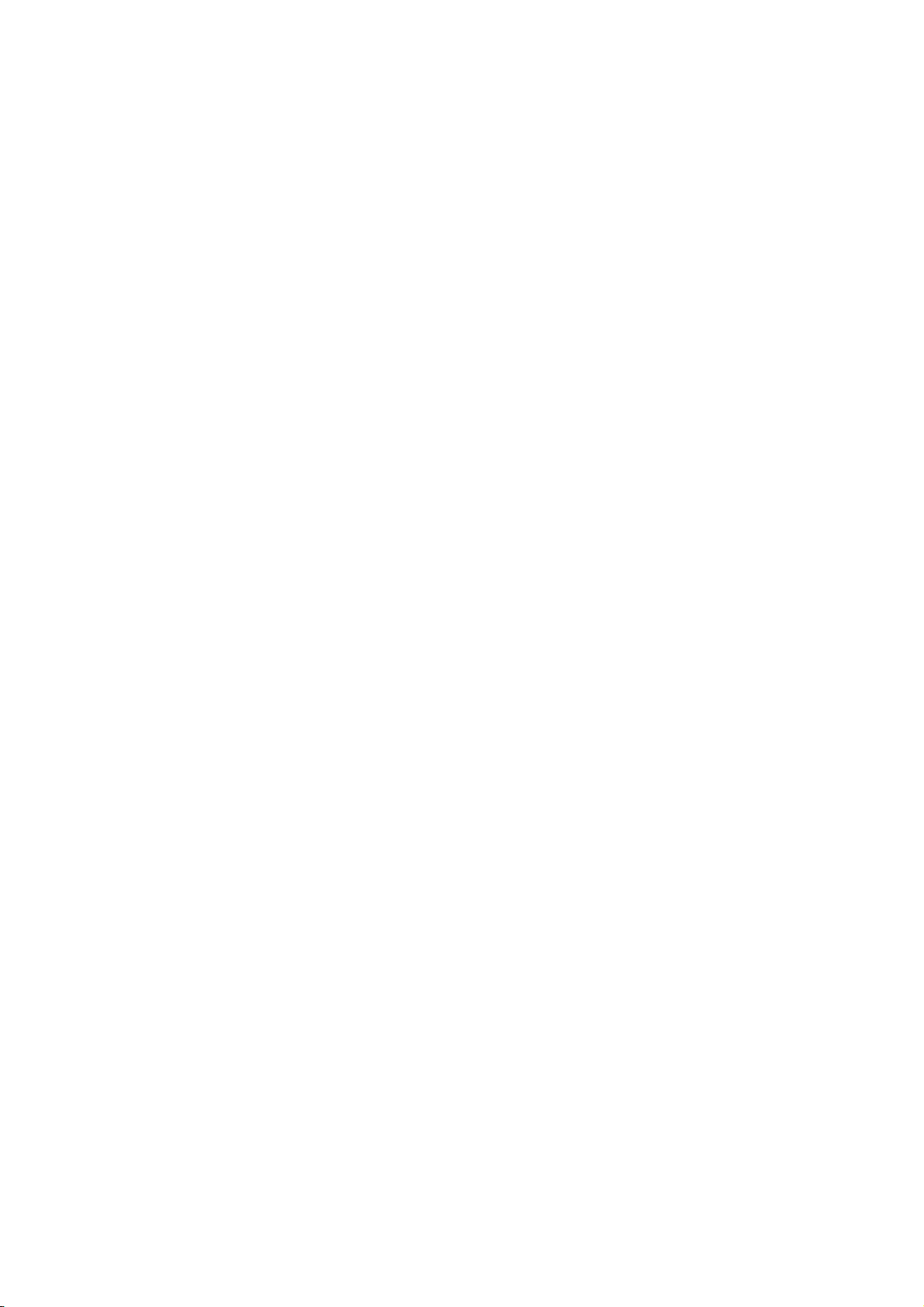
NETBEUI
DIE N
ETZWERK-SCHNITTSTELLENKARTE IST NICHT ERKANNT
Schalten Sie den Drucker für 15 Sekunden aus und wieder ein.
Prüfen Sie, ob das Netzwerkkabel ordentlich verbunden ist.
Wechseln Sie das Kabel aus und versuchen Sie es erneut.
Prüfen Sie, ob Microsoft Network Client und NetBEUI in Netzwerk-Abschnitt von Windows-
Systemsteuerung hinzugefügt worden sind.
Prüfen Sie, ob das NetBEUI Protokoll aktiviert ist.
Prüfen Sie, ob die Standardeinstellungen von dem Namen der Arbeitsgruppe PrintServer
und der Computername ML + die letzten sechs Zeichen von der MAC-Adresse sind.
Prüfen Sie, ob der NIC-Computernamen unterschiedlich vom Computernamen auf dem
Netzwerk ist.
S
CHREIBFEHLER AUF PRN
Prüfen Sie, ob der Drucker online ist.
Wenn eine Fehlermeldung anzeigt, dass das Papier verbraucht ist, legen Sie Papier hinzu
und quittieren Sie den Fehler.
Prüfen Sie, ob ein anderer Benutzer druckt. Drucken Sie, nachdem der anderer Benutzer
fertig gedruckt hat.
1
Fehlerbehebung > 49

WEB-B
Um Ihrem Web-Browser das Aufnehmen der Druckerseite in den Cache-Speicher zu
verhindern, führen Sie die Folgenden Schritte aus, als für Ihren Web-Browser geeignet.
M
ICROSOFT INTERNET EXPLORER
1. Wählen Sie Extras > Internetoptionen aus.
2. Wählen Sie die Registerkarte Allgemein und in Temporäre Internetdateien,
3. Unter Neuere Versionen der gespeicherten Seiten, wählen Sie Bei jedem
4. Klicken Sie OK.
ROWSER
klicken Sie auf Einstellungen.
Zugriff auf die Seite aus.
M
OZILLA FIREFOX
1. In der Firefox Adressleiste tippen Sie about:config.
2. Im Feld Filter tippen Sie frequency.
3. Doppelklicken Sie auf die Eingabe browser.cache.check_doc_frequency.
4. Ändern Sie den Wert in 1.
> 0: Einmal pro Browsersitzung prüfen
> 1: Jedes Mal, wenn ich die Seite anschaue
> 2: Nie prüfen (immer die im Cache-Speicher aufgenommene Seite benutzen)
> 3 (Standardeinstellung): Prüfen, wenn die Seite abgelaufen ist (automatisch
bestimmt)
5. Klicken Sie OK.
Fehlerbehebung > 50

Oki Europe Limited
Blays House
Wick Road
Egham
Surrey, TW20 0HJ
United Kingdom
Tel: +44 (0) 208 219 2190
Fax: +44 (0) 208 219 2199
www.okiprintingsolutions.com
